HP Photosmart A610 series
|
|
|
- Leo van der Woude
- 8 jaren geleden
- Aantal bezoeken:
Transcriptie
1 HP Photosmart A610 series User Guide Gebruikershandleiding
2
3 HP Photosmart A610 series HP Photosmart A610 series Gebruikershandleiding
4 Auteursrechten en handelsmerken 2006 Hewlett-Packard Development Company, L.P. Kennisgevingen van Hewlett-Packard Company De informatie in dit document kan zonder voorafgaande kennisgeving worden gewijzigd. Alle rechten voorbehouden. Vermenigvuldiging, bewerking of vertaling van dit materiaal is verboden zonder voorafgaande schriftelijke toestemming van Hewlett-Packard, tenzij dit is toegestaan krachtens de wetten op het auteursrecht. De enige garanties voor HP producten en services worden uiteengezet in de garantieverklaringen die bij de producten en services worden geleverd. Niets hierin mag worden beschouwd als een aanvullende garantie. HP is niet aansprakelijk voor technische of redactionele fouten of eventuele omissies. Handelsmerken HP, het HP-logo en Photosmart zijn eigendom van Hewlett-Packard Development Company, L.P. Het Secure Digital-logo is een handelsmerk van SD Association. Microsoft en Windows zijn gedeponeerde handelsmerken van Microsoft Corporation. CompactFlash, CF en het CF-logo zijn handelsmerken van de CompactFlash Association (CFA). Memory Stick, Memory Stick Duo, Memory Stick PRO en Memory Stick PRO Duo zijn (gedeponeerde) handelsmerken van Sony Corporation. Microdrive is een handelsmerk van Hitachi Global Storage Technologies. MultiMediaCard is een handelsmerk van Infineon Technologies AG Duitsland en is in licentie gegeven aan de MMCA (MultiMediaCard Association). xd-picture Card is een handelsmerk van Fuji Photo Film Co., Ltd., Toshiba Corporation en Olympus Optical Co., Ltd. Mac, het Mac-logo en Macintosh zijn gedeponeerde handelsmerken van Apple Computer, Inc. De naam en de logo's van Bluetooth zijn eigendom van Bluetooth SIG, Inc. en de Hewlett-Packard Company gebruikt deze naam en logo's onder licentie. PictBridge en het PictBridge-logo zijn handelsmerken van de Camera & Imaging Products Association (CIPA). Andere merken en hun producten zijn handelsmerken of gedeponeerde handelsmerken van hun respectieve eigenaren. Voorgeschreven identificatienummer van het model VCVRA-0608/ VCVRA-0601 Voor wettelijke identificatiedoeleinden is aan dit product een voorgeschreven modelnummer toegewezen. Het voorgeschreven identificatienummer voor het product is VCVRA-0608/ VCVRA Het voorgeschreven nummer moet niet worden verward met de marketingnaam (HP Photosmart A610 series) of het productnummer (Q7110A). Milieuverklaring Zie de elektronische Help voor informatie over het milieubeleid van HP.
5 Inhoudsopgave 1 Inleiding...3 Meer informatiebronnen...4 Printeronderdelen...4 Optionele accessoires...9 De printermenu's gebruiken Overzicht foto's afdrukken...11 Alles over afdrukken Elementaire informatie over papier...13 Papier kiezen en plaatsen...13 Het juiste papier aanschaffen...13 Het papier plaatsen Afdrukken vanaf een geheugenkaart...15 Foto's van een geheugenkaart ophalen...15 Een geheugenkaart plaatsen...15 Geheugenkaart verwijderen...17 Bladeren door foto's en deze bekijken...17 Meerdere foto's selecteren...18 Een fotolay-out kiezen...18 De foto's afdrukken Creatieve projecten...21 Panoramafoto's afdrukken...21 Fotostickers afdrukken...22 Pasfoto's afdrukken...23 Cd-/dvd-labels afdrukken...23 Frames uit een videoclip afdrukken...23 De kwaliteit van de foto's verbeteren...24 Perfecte foto's die automatisch Foto verbeteren gebruiken...24 De kwaliteit van videoclips verbeteren...25 Foto's bijsnijden...25 Randen toevoegen aan foto s...25 Kleureffecten op een foto toepassen...25 Een datum- en tijdaanduiding aan uw foto's toevoegen...26 Afdrukkwaliteit instellen...26 Foto's en of uploaden met HP Photosmart Delen...26 Een diavoorstelling bekijken Afdrukken vanaf andere apparaten...29 Foto's afdrukken vanaf een digitale camera...29 Foto's vanaf een Bluetooth-apparaat afdrukken...29 Foto's afdrukken vanaf een computer...30 Foto's afdrukken vanaf een ipod De printer onderhouden en vervoeren...33 De inktcartridge vervangen...33 De printer reinigen en onderhouden...34 De buitenkant van de printer reinigen...34 De inktcartridge automatisch reinigen...35 HP Photosmart A610 series Gebruikershandleiding 1
6 Contactpunten van de inktcartridges handmatig reinigen...35 Een testpagina afdrukken...36 De inktcartridge uitlijnen...37 De printer en inktcartridge opbergen...37 De printer opbergen...38 De inktcartridge bewaren...38 De kwaliteit van fotopapier waarborgen...38 De printer vervoeren Problemen oplossen...41 Hardwareproblemen met de printer...41 Problemen met afdrukken...44 Problemen met afdrukken via Bluetooth...47 Foutberichten Specificaties...53 Systeemvereisten...53 Printerspecificaties HP-ondersteuning...57 Wat te doen bij problemen...57 Telefonische ondersteuning van HP...57 Periode van telefonische ondersteuning...57 Telefonisch contact opnemen...58 Na de periode van telefonische ondersteuning...58 Extra garantiemogelijkheden...58 HP-garantie...59 A De software installeren...61 B Printermenu's...63 Printermenu...63 Index HP Photosmart A610 series
7 1 Inleiding Hartelijk dank voor het aanschaffen van een HP Photosmart A610 series printer! Met deze printer is het zelf afdrukken van foto's eenvoudig, handig en leuk. De printer maakt kleurenafdrukken van hoge kwaliteit die u met plezier zult laten zien aan familie en vrienden. U kunt met de printer het volgende doen: Technieken voor het verbeteren van foto's toepassen Zie Perfecte foto's die automatisch Foto verbeteren gebruiken. Een decoratieve rand toevoegen Zie Randen toevoegen aan foto s. Randen zijn alleen beschikbaar op de HP Photosmart-modellen A612, A614, A616, A617 en A618. Panorama's afdrukken Pasfoto's afdrukken Zie Pasfoto's afdrukken. Zie Panoramafoto's afdrukken. Cd-/dvd-labels afdrukken Zie Cd-/dvd-labels afdrukken. Foto's in verschillende formaten afdrukken Zie Het juiste papier aanschaffen. Fotostickers afdrukken Foto's zonder rand afdrukken HP Photosmart A610 series Gebruikershandleiding 3
8 Hoofdstuk 1 (vervolg) Zie Fotostickers afdrukken. Meer informatiebronnen Bij de printer wordt de volgende documentatie geleverd: Installatiehandleiding: Lees eerst deze handleiding. Hierin wordt uitgelegd hoe u de printer kunt instellen en hoe u de eerste foto afdrukt. Gebruikershandleiding: Dit boek ligt nu voor u. In dit boek worden de basisfuncties van de printer beschreven. Daarnaast wordt in dit boek beschreven hoe u de printer zonder een computer kunt gebruiken. De handleiding bevat verder informatie over het oplossen van hardwareproblemen. Bijlage A bevat informatie over het installeren van de printersoftware. Menu Help voor de printer: Via het menu Help van de printer kunt u nuttige tips krijgen over afdrukken en vindt u informatie over de basisfuncties van de printer. Deze informatie wordt op het scherm van de printer weergegeven. Zie De printermenu's gebruiken voor informatie over het openen van het menu Help. Elektronische Help: in de elektronische Help wordt beschreven hoe u de printer in combinatie met een computer gebruikt. Ook vindt u hier informatie over het oplossen van problemen. Als u de printersoftware op de computer hebt geïnstalleerd, kunt u de elektronische Help bekijken: Windows: Klik in het menu Start van Windows op Programma's of Alle programma's, wijs naar HP, HP Photosmart A610 series en klik op Photosmart Help. Mac: Kies Help, Mac Help in de Finder en kies vervolgens Library, HP Photosmart Printer Help. Printeronderdelen In dit gedeelte wordt een overzicht gegeven van de onderdelen van de printer en worden verwijzingen gegeven naar de delen waarin de onderdelen en functies nader worden beschreven. Het model van uw printer verschilt misschien iets van het model op de afbeeldingen. 4 HP Photosmart A610 series
9 Voorzijde van de printer 1 Bedieningspaneel: Hiermee bedient u de basisfuncties van de printer. 2 Printerscherm: Hier worden foto's en menu's weergegeven. Het printerscherm komt automatisch omhoog zodra u de uitvoerlade opent. Voor een betere kijkhoek kunt u het scherm omhoog draaien. Vouw het scherm plat als u de printer wilt opbergen of vervoeren. 3 Handgreep van de printer: Zorg ervoor dat het printerscherm plat ligt (gesloten) en trek dan de handgreep aan de printer van de printer uit om het apparaat rechtop te kunnen dragen. 4 Uitvoerlade (gesloten): Open deze lade als wilt afdrukken, een geheugenkaart wilt plaatsen, een digitale camera wilt aansluiten, een ipod wilt aansluiten of als u toegang wilt krijgen tot de inktcartridges. Wanneer u de uitvoerlade opent, wordt de invoerlade automatisch ook geopend en komt het scherm omhoog. Achterzijde van de printer 1 USB-poort: Via deze poort kunt de printer via een USB-kabel aansluiten op een computer of een 'direct-printing' digitale camera van HP. 2 Netsnoeraansluiting: Hierop sluit u het netsnoer aan. HP Photosmart A610 series Gebruikershandleiding 5
10 Hoofdstuk 1 Invoerlade en binnenzijde voorkant van de printer 1 Invoerlade: Hier plaatst u het papier. De invoerlade wordt automatisch geopend zodra u de uitvoerlade opent. 2 Verlengstuk invoerlade: Trek deze uit ter ondersteuning van het papier. 3 Papierbreedtegeleider: Stel deze in op de breedte van het papier om het papier op de juiste manier te positioneren. 4 Camerapoort: Hierop kunt u een digitale camera, de optionele HP Bluetooth-adapter voor draadloos afdrukken of een ipod aansluiten. 5 Sleuven voor geheugenkaarten: Hierin plaatst u uw geheugenkaart(en). Zie Foto's van een geheugenkaart ophalen. 6 Klep voor inktcartridge: Open dit vak om inktcartridges te plaatsen of te verwijderen. Zie De inktcartridge vervangen. 7 Uitvoerlade (open): Hierin worden de afgedrukte foto's opgevangen. 6 HP Photosmart A610 series
11 Indicatielampjes 1 Printerlampje: Dit lampje bij de Aan/uit-knop is groen en brandt continu als de printer is ingeschakeld. Het lampje is groen en knippert als de printer in bedrijf is en knippert rood als er een probleem is met de printer. 2 Bluetooth-lampje (alleen HP Photosmart A618-model): Dit lampje geeft aan dat er activiteit is via een draadloze verbinding tussen de printer en een Bluetooth-apparaat. Als op uw printer geen Bluetooth is ingebouwd, kunt u de optionele Bluetooth-printeradapter voor draadloos afdrukken aanschaffen. U kunt de adapter in de camerapoort aan de voorkant van de printer insteken. Deze is van een eigen activiteitslampje voorzien. Zie Foto's vanaf een Bluetoothapparaat afdrukken voor meer informatie over Bluetooth draadloze connectiviteit. 3 Batterijlampje: Dit lampje geeft de status van de batterij aan: bezig met opladen of volledig opgeladen. Zie de instructies die bij de batterij zijn geleverd voor meer informatie over de optionele batterij. 4 Waarschuwingslampje: Dit lampje is rood en knippert als er een fout optreedt of als er een probleem is met de printer. 5 Lampje voor de functie Foto verbeteren: Dit lampje brandt als de functie Foto verbeteren is ingeschakeld en actief is. 6 Lampje van geheugenkaart: Dit lampje is groen en brandt continu als een geheugenkaart op de juiste manier is geplaatst. Het lampje knippert groen als de geheugenkaart door de printer wordt gebruikt. Zie Foto's van een geheugenkaart ophalen. HP Photosmart A610 series Gebruikershandleiding 7
12 Hoofdstuk 1 Bedieningspaneel 1 Aan: Hiermee kunt u de printer aan- of uitzetten. 2 Lay-out: Hiermee kunt u een lay-out kiezen voor de afdruk. Blader met de pijlknop voor vier richtingen door de verschillende lay-outs. Selecteer een lay-out door op OK te drukken. 3 Printerscherm: Hier worden foto's en menu's weergegeven. Het printerscherm komt automatisch omhoog zodra u de uitvoerlade opent. Voor een betere kijkhoek kunt u het scherm omhoog draaien. Vouw het scherm plat als u de printer wilt opbergen of met de handgreep wilt vervoeren. 4 Zoomen: Druk meerdere malen op de knop Zoom + of Zoom - om in of uit te zoomen, 9 tegelijk te bekijken of terug te gaan naar 1 tegelijk bekijken. 5 Verwijderen: Hiermee kunt u de weergegeven foto of alle geselecteerde foto's van een geheugenkaart verwijderen. Zie Meerdere foto's selecteren voor meer informatie over het selecteren en verwijderen van foto's. 6 Lampje voor de functie Foto verbeteren: Hiermee kunt u de functie Foto verbeteren inen uitschakelen. Met de functie Foto verbeteren kunt u uw foto's corrigeren door de scherpte, belichting en helderheid aan te passen en rode ogen te verwijderen. Deze optie is standaard ingeschakeld. Zie Perfecte foto's die automatisch Foto verbeteren gebruiken. 7 Menu: Druk op deze knop om het printermenu te openen. 8 Afdrukken: Hiermee kunt u de gemarkeerde of geselecteerde foto s vanaf een geheugenkaart afdrukken. Zie De foto's afdrukken. 9 Annuleren: Hiermee kunt u foto's deselecteren, een menu sluiten of een bewerking afbreken. 10 Knop met pijlen in vier richtingen: Blader met de pijlen door de foto's op een geheugenkaart, navigeer door menu's of blader door lay-outs. Druk op OK om een foto, een menu, een menuoptie of een afdruklay-out te selecteren. 8 HP Photosmart A610 series
13 Intern batterijvak 1 Interne-batterijvak: Hier plaatst u de optionele interne HP Photosmart batterij. 2 Batterijvak (knop): Hiermee ontgrendelt u het deksel van het vak. 3 Batterijvak (klep): Open deze klep aan de onderzijde van de printer als u de optionele interne HP Photosmart batterij wilt plaatsen. 4 Optionele interne HP Photosmart-batterij: Met een volledig opgeladen batterij kunnen circa 75 foto's worden afgedrukt. De batterij wordt niet meegeleverd. Let op Voordat u de klep van het batterijvak opent, moet u altijd eerst de stekker van de printer uit het stopcontact halen. Raak de koperkleurige contactpunten op de batterij of de contactpunten binnen het batterijvak in geen geval aan. Optionele accessoires Met de diverse optionele accessoires voor de printer kunt u de mobiliteit van de printer nog verder verbeteren, zodat u overal en altijd kunt afdrukken. De accessoires kunnen er in werkelijkheid iets anders uitzien dan de afbeeldingen. Optionele interne HP Photosmart batterij Dankzij de interne HP Photosmart batterij kunt u de printer overal mee naartoe nemen. HP Bluetooth -adapter voor draadloos afdrukken U sluit de HP Bluetooth-adapter voor draadloos afdrukken aan op de camerapoort op de voorzijde van de printer als u wilt afdrukken met behulp van de draadloze techniek van Bluetooth. Maak verbinding volgens de instructies bij de HP Bluetooth draadloze printeradapter. Deze optionele adapter wordt alleen gebruikt in combinatie met de modellen HP Photosmart A610, A612, A614, A616 en A617. HP Photosmart A610 series Gebruikershandleiding 9
14 Hoofdstuk 1 HP Photosmart draagkoffer De duurzame, lichtgewicht HP Photosmart draagkoffer is ruim genoeg voor alles wat u nodig hebt om probleemloos onderweg af te drukken. De printermenu's gebruiken Via het printermenu kunt u de standaardinstellingen van de printer wijzigen, hulpprogramma's voor onderhoud en probleemoplossing gebruiken en instructies vinden voor veel voorkomende afdruktaken. Zie Printermenu's voor een beschrijving van alle menu's en de bijbehorende opties. De printermenu's gebruiken Druk op Menu (1) op het bedieningspaneel van de printer om het printermenu te openen. Druk op Annuleren (2) om het huidige menu te sluiten. Navigeer met de knop met 4 pijlen (3) door de menuopties die op het printerscherm worden weergegeven. Niet-actieve menuopties worden grijs weergegeven. Druk op OK (4) om een menu te openen of een optie te selecteren. Opmerking Zie Printermenu's voor een lijst met alle opties van de printermenu's. 10 HP Photosmart A610 series
15 2 Overzicht foto's afdrukken Alles over afdrukken In de volgende gedeelten wordt een overzicht gegeven van de stappen die bij het afdrukken van foto's worden uitgevoerd. Daarna worden de stappen meer gedetailleerd beschreven. Stap 1 Papier kiezen en plaatsen Zie Papier kiezen en plaatsen. Stap 2 Foto's ophalen U kunt de printer op verschillende apparaten aansluiten vanwaar u kunt afdrukken. Zie Foto's van een geheugenkaart ophalen en Afdrukken vanaf andere apparaten. Stap 3 Bladeren door foto's en deze bekijken Zie Bladeren door foto's en deze bekijken. Indexpagina HP Photosmart A610 series Gebruikershandleiding 11
16 Hoofdstuk 2 (vervolg) Stap 4 Foto s selecteren om af te drukken Zie Meerdere foto's selecteren. Stap 5 Een fotolay-out kiezen Zie Een fotolay-out kiezen. Stap 6 Foto's afdrukken Zie De foto's afdrukken. 12 HP Photosmart A610 series
17 3 Elementaire informatie over papier Papier kiezen en plaatsen Leer hoe u het beste papier voor een afdruktaak moet kiezen en hoe u het papier in de invoerlade moet plaatsen. Het juiste papier aanschaffen Gebruik HP Geavanceerd Fotopapier. Dit papier is speciaal gemaakt voor de inkten in de printer en levert prachtige foto's op. Met ander fotopapier wordt het resultaat slechter. Ga naar een van de volgende websites als u een lijst met de beschikbare soorten inkjetpapier van HP wilt zien of als u printerbenodigdheden wilt aanschaffen: (V.S.) (Europa) (Japan) (Azië/Pacifisch gebied) Standaard is de printer ingesteld om foto's van de beste kwaliteit af te drukken op HP Geavanceerd fotopapier. Als u een andere papiersoort gebruikt, moet u in het printermenu een andere papiersoort instellen. Zie De papiersoort wijzigen. Het papier plaatsen Enkele ondersteunde papierformaten: Fotopapier van 10 x 15 cm Fotopapier van 13 x 18 cm Indexkaarten Kaarten van L-formaat Hagaki-kaarten Zie Specificaties voor een complete lijst van ondersteunde papierformaten. HP Photosmart A610 series Gebruikershandleiding 13
18 Hoofdstuk 3 Papier plaatsen 1. Open de uitvoer- en de invoerlade en trek het verlengstuk van de invoerlade uit. 2. Plaats maximaal 20 vellen papier met de afdrukzijde of de glanzende zijde naar de voorkant van de printer gericht. Schuif het papier naar de linkerkant van de invoerlade en druk stevig op het papier tot het niet verder kan. Opmerking Als u panoramafotopapier gebruikt, plaatst u niet meer tien vellen. Als u fotostickerpapier gebruikt, plaatst u één vel tegelijk. 3. Schuif de papierbreedtegeleider zodanig dat deze tegen de linkerzijde van het papier rust, zonder het papier te laten bollen. De papiersoort wijzigen 1. Druk op Menu. 2. Druk op om Voorkeuren te selecteren en druk op OK. 3. Druk op om Papiersoort te selecteren en druk op OK. 4. Druk op om een van de volgende papiersoorten te selecteren: HP Geavanceerd fotopapier (standaard) HP Premium fotopapier Ander foto Ander normaal 5. Druk op OK. 14 HP Photosmart A610 series
19 4 Afdrukken vanaf een geheugenkaart In dit gedeelte wordt beschreven hoe u foto's kunt afdrukken die op een geheugenkaart zijn opgeslagen. Dit deel bevat de volgende onderwerpen: Foto's van een geheugenkaart ophalen Bladeren door foto's en deze bekijken Meerdere foto's selecteren Een fotolay-out kiezen De foto's afdrukken Foto's van een geheugenkaart ophalen Nadat u foto's hebt genomen met uw digitale camera, kunt u deze bekijken en afdrukken door de geheugenkaart uit de camera te verwijderen en deze in de printer te plaatsen. De printer is geschikt voor de volgende geheugenkaarten: CompactFlash, Memory Sticks, Microdrive, MultiMediaCard, Secure Digital en xd-picture Card. Let op Als u een ander type geheugenkaart gebruikt, kunnen de geheugenkaart en de printer beschadigd raken. Zie Foto's afdrukken vanaf een digitale camera voor instructies met betrekking tot het overzetten van foto's van een digitale camera naar de printer. Een geheugenkaart plaatsen Zoek uw geheugenkaart in de volgende tabel en volg de instructies om de kaart in de printer te plaatsen. Richtlijnen: Plaats slechts één kaart tegelijk. Duw de geheugenkaart rustig in de printer totdat de kaart niet verder kan. De geheugenkaart kan niet volledig in de printer worden gestoken. Forceer de kaart niet. Wanneer de geheugenkaart op de juiste manier is geplaatst, knippert het lampje van de geheugenkaart even en blijft daarna continu groen branden. Let op 1 Als u de geheugenkaart op een andere manier in het apparaat plaatst, kunnen de geheugenkaart en de printer beschadigd raken. Let op 2 Trek de geheugenkaart niet uit de sleuf zolang het lampje in kwestie knippert. Zie Geheugenkaart verwijderen voor meer informatie. Geheugenkaart Plaatsingsprocedure voor de geheugenkaart CompactFlash Houd de kaart zo vast dat het label naar boven en de pijl (indien op het label aanwezig) in de richting van de printer wijst. Schuif de zijde met de metalen gaatjes als eerste in de printer. HP Photosmart A610 series Gebruikershandleiding 15
20 Hoofdstuk 4 (vervolg) Geheugenkaart Plaatsingsprocedure voor de geheugenkaart Microdrive Houd de kaart zo vast dat het label naar boven en de pijl (indien op het label aanwezig) in de richting van de printer wijst. Schuif de zijde met de metalen gaatjes als eerste in de printer. MultiMediaCard De afgeschuinde hoek bevindt zich aan de rechterkant Zorg ervoor dat de metalen contactpunten naar beneden gericht zijn. Secure Digital De afgeschuinde hoek bevindt zich aan de rechterkant Zorg ervoor dat de metalen contactpunten naar beneden gericht zijn. Als u een minisd-kaart gebruikt, moet u eerst de adapter bevestigen die bij de kaart is meegeleverd voordat u de kaart in de printer kunt plaatsen Memory Stick De afgeschuinde hoek bevindt zich aan de linkerkant Zorg ervoor dat de metalen contactpunten naar beneden gericht zijn. Als u een Memory Stick Duo - of een Memory Stick PRO Duo - geheugenkaart gebruikt, sluit u de adapter aan die bij de geheugenkaart is geleverd voordat u de kaart in de geheugenkaartsleuf van de printer plaatst. 16 HP Photosmart A610 series
21 (vervolg) Geheugenkaart Plaatsingsprocedure voor de geheugenkaart xd-picture Card De ronde rand van de kaart is naar u toe gericht Zorg ervoor dat de metalen contactpunten naar beneden gericht zijn. Geheugenkaart verwijderen Let op Trek de geheugenkaart niet uit de sleuf zolang het lampje van de geheugenkaart knippert. Als het lampje knippert, betekent dit dat de printer of de computer leest van of schrijft naar de geheugenkaart. Wacht totdat het lampje ononderbroken brandt. Als u een geheugenkaart verwijdert terwijl deze wordt gebruikt, kunnen de printer, de geheugenkaart of de gegevens op de geheugenkaart beschadigd raken. U verwijdert als volgt een geheugenkaart: Wanneer het lampje voor de geheugenkaart op de printer onafgebroken brandt, kunt u de kaart uit de sleuf halen. Bladeren door foto's en deze bekijken In dit gedeelte wordt beschreven hoe u door de foto's op het printerscherm kunt bladeren en hoe u de foto's kunt bekijken. Als u door de foto's bladert met de knop met de 4 pijlen, wordt elke foto in een gemarkeerd kader weergegeven. Foto's een voor een bekijken 1. Plaats een geheugenkaart. 2. Druk kort op de knop of de knop als u de foto's een voor een wilt weergeven. Houd de pijlknoppen ingedrukt als u de foto s snel achter elkaar wilt weergeven. Wanneer u bij de laatste foto in de reeks bent aangekomen, springt u weer naar de eerste of de laatste foto (afhankelijk van de richting waarin u bladert) en kunt u verder bladeren. Negen foto's tegelijk bekijken 1. Plaats een geheugenkaart. 2. Druk op om negen foto's tegelijk te bekijken. HP Photosmart A610 series Gebruikershandleiding 17
22 Hoofdstuk 4 3. Druk op of op om een van de negen foto's te markeren. 4. Druk op om de foto's weer een voor een te bekijken. Meerdere foto's selecteren Als u meer dan een foto wilt afdrukken of als u een groep foto's tegelijk wilt verwijderen, moet u de foto's eerst selecteren. Wanneer u een foto selecteert, verschijnt een vinkje in de linkerbenedenhoek van de foto. Meerdere foto's selecteren 1. Plaats een geheugenkaart en bekijk de foto's. 2. Druk op OK om de foto's te selecteren voor afdrukken. Selectie van foto's opheffen Markeer de foto waarvan u de selectie wilt opheffen en druk op Annuleren. Het vinkje verdwijnt uit de linkerbenedenhoek van de foto. Een ononderbroken reeks foto s selecteren 1. Plaats een geheugenkaart. 2. Druk op Menu. 3. Selecteer Afdrukopties en druk op OK. 4. Selecteer Afdrukbereik en druk op OK. 5. Druk op of op totdat de eerste foto verschijnt die u wilt afdrukken en druk op OK. 6. Druk op of op totdat de laatste foto verschijnt die u wilt afdrukken en druk op OK. Meerdere exemplaren van een foto selecteren 1. Plaats een geheugenkaart en bekijk de foto's. 2. Druk voor elk af te drukken exemplaar één keer op OK. Druk op Annuleren om het aantal exemplaren met één te verminderen. Een fotolay-out kiezen Als u na het plaatsen van een geheugenkaart op Lay-out drukt, kunt u een keuze maken uit verschillende afdruklay-outs. Standaard drukt de printer een foto per pagina af. Een fotolay-out kiezen 1. Plaats een geheugenkaart. 2. Druk op Lay-out. 3. Selecteer een lay-aout met de pijlknop voor vier richtingen: Eén foto per vel afdrukken Twee foto's per vel afdrukken Vier foto's per vel afdrukken 4. Druk op OK. Uw foto's worden mogelijk gedraaid om deze aan de afdruklay-out aan te passen. 18 HP Photosmart A610 series
23 De foto's afdrukken Opmerking De standaardinstelling is afdrukken zonder rand. Als u een smalle witte rand rond een foto wilt afdrukken, kunt u deze instelling uitschakelen. Zie Printermenu als u het afdrukken zonder rand wilt uitschakelen. In dit gedeelte wordt beschreven hoe u digitale foto's kunt afdrukken die op een geheugenkaart zijn opgeslagen. U kunt foto's selecteren met de geheugenkaart in de camera (Digital Print Order Format, DPOF) of met de geheugenkaart in de printer. Voor het afdrukken vanaf een geheugenkaart hebt u geen computer nodig en de batterijen van de digitale camera raken hierdoor niet leeg. Zie Foto's van een geheugenkaart ophalen. Uw foto's zijn direct droog en kunnen direct na het afdrukken verder worden verwerkt. Het is echter raadzaam het bedrukte oppervlak van de foto's gedurende 5-10 minuten aan de lucht te laten drogen zodat de kleuren volledig kunnen ontwikkelen voordat u de foto's op elkaar stapelt of in een album plaatst. Eén foto afdrukken 1. Bladeren door de foto's op de geheugenkaart. 2. Geef de foto weer die u wilt afdrukken. 3. Druk op Afdrukken. Nadat u op Afdrukken hebt gedrukt, wordt de geschatte tijd voor het afdrukken weergegeven en wordt tijdens het afdrukken de tijd afgeteld. Een groep geselecteerde foto's afdrukken 1. Bladeren door de foto's op de geheugenkaart. 2. Selecteer de foto's die u wilt afdrukken. Zie Meerdere foto's selecteren. 3. Druk op Afdrukken. Nadat u op Afdrukken hebt gedrukt, wordt de geschatte tijd voor het afdrukken weergegeven en wordt tijdens het afdrukken de tijd afgeteld. Een foto-index afdrukken 1. Druk op Menu. 2. Selecteer Afdrukopties en druk op OK. 3. Selecteer Indexpagina afdrukken en druk op OK. Op een foto-index worden genummerde, verkleinde uitgaven weergegeven van de foto's op de geheugenkaart (maximaal 2000). U kunt de indexnummers gebruiken om bepaalde foto's of een reeks foto's af te drukken. Gebruik een indexkaart in plaats van fotopapier als u kosten wilt besparen bij het afdrukken van indexpagina's. Zo drukt u via de camera geselecteerde foto s af: 1. Plaats een geheugenkaart met via de camera geselecteerde (DPOF) foto's. 2. Selecteer Ja op de vraag of u de via de camera geselecteerde foto's wilt afdrukken. Druk vervolgens op OK. HP Photosmart A610 series Gebruikershandleiding 19
24 Hoofdstuk 4 20 HP Photosmart A610 series
25 5 Creatieve projecten Als u de basisstappen van het afdrukken van foto's onder de knie hebt, kunt u gaan experimenteren met de andere prachtige functies van de printer. Dit deel bevat de volgende onderwerpen: Panoramafoto's afdrukken Fotostickers afdrukken Pasfoto's afdrukken Cd-/dvd-labels afdrukken Frames uit een videoclip afdrukken De kwaliteit van de foto's verbeteren Foto's bijsnijden Randen toevoegen aan foto s Kleureffecten op een foto toepassen Een datum- en tijdaanduiding aan uw foto's toevoegen Afdrukkwaliteit instellen Foto's en of uploaden met HP Photosmart Delen Een diavoorstelling bekijken Panoramafoto's afdrukken Opmerking 1 De panoramamodus wordt niet ondersteund wanneer u afdrukt vanaf een digitale camera die met een USB-kabel op de camerapoort op de voorkant van de printer is aangesloten. Opmerking 2 Als u de HP Photosmart Premier software op een computer met Windows 2000 of XP hebt geïnstalleerd, kunt u foto's tot een panorama samenvoegen. HP Photosmart Premier is alleen op sommige modellen beschikbaar. Zie De software installeren voor meer informatie over de softwareopties die voor de printer beschikbaar zijn. Panoramafoto's maken Meerdere foto's samenvoegen Gebruik beeldbewerkingssoftware, zoals HP Photosmart Premier, om overlappende foto's samen te voegen, zodat er een foto van 10 x 30 cm ontstaat. (Op sommige digitale camera's kunnen verschillende opnamen tot één foto worden samengevoegd voordat de foto op een geheugenkaart wordt opgeslagen.) Sla de foto vervolgens op een geheugenkaart op en neem de volgende stappen om de panoramamodus in te schakelen. U kunt ook rechtstreeks vanaf de computer afdrukken. In de panoramamodus wordt de geselecteerde foto met een hoogte-breedteverhouding van 3:1 afgedrukt. Zie de elektronische Help voor meer informatie over afdrukken vanaf de computer. Elke gewenste foto selecteren HP Photosmart A610 series Gebruikershandleiding 21
26 Hoofdstuk 5 Selecteer een of meer foto's op een geheugenkaart en neem de volgende stappen om de panoramamodus in te schakelen. In de panoramamodus worden de geselecteerde foto's met een hoogte-breedteverhouding van 3:1 afgedrukt. Panoramafoto's afdrukken 1. Plaats een geheugenkaart. 2. Druk op Menu om het printermenu te openen. 3. Selecteer Afdrukopties en druk op OK. 4. Selecteer Panoramafoto's en druk op OK. 5. Selecteer Aan en druk op OK. 6. Plaats fotopapier van 10 x 30 cm. 7. Selecteer een of meer foto's om af te drukken. Een bijsnijvak op het printerscherm laat zien welk deel van de weergegeven foto wordt afgedrukt (hoogte-breedteverhouding 3:1). Hoe hoger de oorspronkelijke resolutie van de weergegeven foto, hoe beter deze foto eruit zal zien als deze in de panoramamodus wordt afgedrukt. 8. Druk op Afdrukken. 9. Als u de gewenste panoramafoto's hebt afgedrukt, schakelt u de panoramamodus uit om weer af te drukken met een gewone hoogte-breedteverhouding. Als u de panoramamodus wilt uitschakelen, herhaalt u de stappen 1 tot en met 4. Vervolgens selecteert u Uit en drukt u op OK. Fotostickers afdrukken Als u 16 fotostickers tegelijk wilt afdrukken, gebruikt u speciaal fotostickerpapier en de functie Fotostickers op de printer. Voer de volgende stappen uit: 1. Plaats een geheugenkaart en geef de foto weer die u wilt afdrukken. 2. Druk op Menu om het printermenu te openen. 3. Selecteer Afdrukopties en druk op OK. 4. Selecteer Fotostickers en druk op OK. 5. Selecteer Aan en druk op OK. 6. Plaats de fotostickervellen. 7. Selecteer één of meer foto's. 8. Druk op Afdrukken. Elk afgedrukt vel bevat 16 exemplaren van een en dezelfde foto. 9. Als u de gewenste stickers hebt afgedrukt, schakelt u de modus Fotostickers weer uit. Als u de modus Fotostickers wilt uitschakelen, herhaalt u stap 1 tot en met 4. Vervolgens selecteert u Uit en drukt u op OK. 22 HP Photosmart A610 series
27 Pasfoto's afdrukken Opmerking U kunt ook fotostickers afdrukken van 10 x 15 cm met HP Fotopapier, zelfklevend. Voor dit project gebruikt u de standaardafdrukinstructies voor het afdrukken van standaardfoto's van 10 x 15 cm. Pasfoto's afdrukken 1. Plaats een geheugenkaart. 2. Druk op Menu. 3. Selecteer Afdrukopties en druk op OK. 4. Selecteer Pasfotomodus en druk op OK. 5. Selecteer Aan en druk op OK. 6. Selecteer een pasfotoformaat en druk op OK. 7. Plaats fotopapier. 8. Selecteer één of meer foto's. 9. Druk op Afdrukken. Elk afgedrukt blad bevat zo veel exemplaren van een foto als op de pagina passen, afhankelijk van het gekozen pasfotoformaat. Cd-/dvd-labels afdrukken Cd-/dvd-labels afdrukken 1. Plaats een geheugenkaart. 2. Druk op Menu. 3. Selecteer Afdrukopties en druk op OK. 4. Selecteer Cd-tatoeage afdrukken en druk op OK. 5. Selecteer Aan en druk op OK. 6. Plaats cd-/dvd-labelpapier. 7. Selecteer een foto. 8. Druk op Afdrukken. Op elk vel cd-/dvd-labelpapier wordt één foto afgedrukt. Frames uit een videoclip afdrukken Eén geselecteerde frame uit een videoclip afdrukken 1. Plaats een geheugenkaart die een videoclip bevat. 2. Druk op of op om naar de videoclip te bladeren. Het eerste frame in de clip verschijnt. Het pictogram van een videoclip wordt onder aan het printerscherm weergegeven. 3. Druk op OK om de videoclip te selecteren. De video wordt langzaam, frame voor frame geladen, zodat u de gelegenheid hebt het frame te kiezen dat u wilt afdrukken. 4. Druk op OK wanneer het frame dat u wilt afdrukken, wordt weergegeven en druk vervolgens op Afdrukken. Opmerking 1 De beeldresolutie van videoclips is twee keer zo laag als die van digitale foto's. De afdrukkwaliteit van frames van een videoclip is daarom mogelijk lager dan de afdrukkwaliteit van foto's. HP Photosmart A610 series Gebruikershandleiding 23
28 Hoofdstuk 5 Opmerking 2 Deze printer ondersteunt niet alle videobestandsindelingen. Zie Printerspecificaties voor een lijst van ondersteunde videobestandsindelingen. Negen frames uit een videoclip afdrukken 1. Plaats een geheugenkaart die een videoclip bevat. 2. Druk op Menu, selecteer Afdrukopties en selecteer Videoactie afdrukken. Er wordt een voorbeeld van alle videoclips op de geheugenkaart weergegeven. 3. Blader met de knop met vier pijlen naar de videoclip die u wilt afdrukken en druk op OK om deze videoclip te selecteren. 4. Druk op Afdrukken. De afdruk bestaat uit één pagina met negen frames uit de videoclip, die automatisch zijn geselecteerd. Opmerking 1 De beeldresolutie van videoclips is twee keer zo laag als die van digitale foto's. De afdrukkwaliteit van frames van een videoclip is daarom mogelijk lager dan de afdrukkwaliteit van foto's. Opmerking 2 Deze printer ondersteunt niet alle videobestandsindelingen. Zie Printerspecificaties voor een lijst van ondersteunde videobestandsindelingen. De kwaliteit van de foto's verbeteren De printer biedt u diverse mogelijkheden om de kwaliteit van de afgedrukte foto's te verbeteren, zoals speciale effecten en voorkeursinstellingen. De oorspronkelijke foto blijft ongewijzigd als u van deze instellingen gebruik maakt. De instellingen zijn alleen van invloed op het afdrukken. Perfecte foto's die automatisch Foto verbeteren gebruiken Met Foto verbeteren kunt u uw foto's automatisch verbeteren met de volgende HP Real Life-technologieën: Onscherpe foto's scherper maken. Donkere gebieden in een afbeelding verbeteren zonder de lichte gebieden te veranderen. Rode ogen verminderen (in foto's met flitslicht). De algemene helderheid, kleur en contrast van foto's verbeteren. Foto verbeteren staat standaard aan als u de printer inschakelt. Het lampje bij Foto verbeteren op het bedieningspaneel brandt als de functie Foto verbeteren is ingeschakeld. Het is aan te raden Foto verbeteren aan te laten staan, maar als uw foto's niet goed worden afgedrukt of als u een foto wilt afdrukken zonder de verbeteringen van deze functie, schakelt u de functie uit. Foto verbeteren uitschakelen Druk op Foto verbeteren. Er wordt een bericht weergegeven dat Foto verbeteren is uitgeschakeld. Alle afbeeldingen worden zonder wijzigingen afgedrukt. Foto verbeteren blijft uitgeschakeld totdat u nogmaals op de knop Foto verbeteren drukt of de printer uit- en weer aanzet. Als u Foto verbeteren hebt ingeschakeld, wordt een bericht weergegeven dat Foto verbeteren is ingeschakeld. Alle afbeeldingen worden met verbeteringen afgedrukt. 24 HP Photosmart A610 series
29 De kwaliteit van videoclips verbeteren De kwaliteit van videoclips verbeteren 1. Druk op Menu. 2. Selecteer Voorkeuren en druk op OK. 3. Selecteer Videoverbetering en druk op OK. 4. Markeer met de knop met 4 pijlen Aan en druk op OK. Foto's bijsnijden Opmerking Wanneer u de kwaliteit van afgedrukte videoclips wilt verbeteren met deze instelling, kan het afdrukken trager verlopen dan wanneer deze instelling is uitgeschakeld. Als u een deel van een foto wilt afdrukken, kunt u de ongewenste delen wegsnijden. De oorspronkelijke foto wordt door het bijsnijden niet gewijzigd. Het is alleen van invloed op het afdrukken. Een foto bijsnijden 1. Navigeer naar de foto die u wilt wijzigen en druk op OK om de foto te selecteren. 2. Druk op om in te zoomen op de huidige foto. 3. Druk op om de vier witte pijlen te zien. 4. Verplaats het bijsnijvak met de knop met 4 pijlen. 5. Druk op OK als het gedeelte van de foto dat u wilt afdrukken zich in het bijsnijvak bevindt. 6. Druk op Afdrukken om te beginnen met afdrukken. Randen toevoegen aan foto s U hebt de keuze uit een gevarieerd palet met kleuren en patronen om een opvallende rand te maken. De rand heeft geen invloed op uw oorspronkelijke foto. Het is alleen van invloed op het afdrukken. Opmerking Randen zijn alleen beschikbaar op de HP Photosmart-modellen A612, A614, A616, A617 en A618. Een decoratieve rand toevoegen 1. Navigeer naar de foto die u wilt wijzigen en druk op OK om de foto te selecteren. 2. Druk op Menu. 3. Selecteer Bewerken en druk op OK. 4. Selecteer Rand toevoegen en druk op OK. 5. Markeer het gewenste randpatroon met de knop met 4 pijlen en druk op OK. 6. Markeer de gewenste randkleur met de knop met 4 pijlen en druk op OK. De foto verschijnt inclusief rand op het printerscherm. Kleureffecten op een foto toepassen Wijzig de printerinstellingen zodat uw afdrukken een van deze kleureffecten krijgen: Zwart-wit, Sepia, Antiek of Geen effect (standaardinstelling). HP Photosmart A610 series Gebruikershandleiding 25
30 Hoofdstuk 5 Een kleureffect toevoegen 1. Navigeer naar de foto die u wilt wijzigen en druk op OK om de foto te selecteren. 2. Druk op Menu. 3. Selecteer Bewerken en druk op OK. 4. Selecteer Kleureffect toevoegen en druk op OK. 5. Markeer het gewenste kleureffect met de knop met 4 pijlen en druk op OK. Op het printerscherm wordt de foto weergegeven met het geselecteerde kleureffect. Dit effect heeft geen invloed op uw oorspronkelijke foto. Het is alleen van invloed op het afdrukken. Een datum- en tijdaanduiding aan uw foto's toevoegen U kunt op de voorzijde van foto's een aanduiding afdrukken die aangeeft wanneer de foto is genomen. Deze voorkeur is van invloed op alle afdrukken. De tijd en datum instellen 1. Druk op Menu. 2. Selecteer Voorkeuren en druk op OK. 3. Selecteer Datum/tijd en druk op OK. 4. Markeer een optie voor datum- en tijdstempel met de knop met 4 pijlen: Datum/tijd Alleen datum Uit 5. Druk op OK. Afdrukkwaliteit instellen U kunt de printer instellen op het afdrukken van foto's van een hogere of lagere kwaliteit. Kies Best voor foto's van de hoogste kwaliteit. Hiermee worden foto's van de hoogste kwaliteit geproduceerd, maar wel in een iets tragere afdrukmodus. Als u een foto snel wilt afdrukken en de hoogste kwaliteit heeft niet de hoogste prioriteit, kiest u een lagere afdrukkwaliteit. De afdrukkwaliteit wijzigen 1. Druk op Menu. 2. Selecteer Extra en druk op OK. 3. Selecteer Afdrukkwaliteit en druk op OK. De huidige instelling voor de afdrukkwalieit is voorzien van een vinkje. 4. Selecteer een afdrukkwaliteit en druk op OK. Foto's en of uploaden met HP Photosmart Delen Met HP Photosmart Delen kunt u foto's delen met vrienden en familie via , on line albums of een on line fotoafwerkingsdienst. De printer moet via een USB-kabel worden aangesloten op een computer die beschikt over internettoegang en de juiste HPsoftware. Als u HP Photosmart Delen wilt gebruiken, maar niet alle vereiste software hebt geïnstalleerd of geconfigureerd, verschijnt er een bericht dat u door de benodigde procedure loodst. Zie De software installeren. 26 HP Photosmart A610 series
31 HP Photosmart Delen gebruiken om foto's te verzenden 1. Plaats de geheugenkaart met de foto's die u wilt delen. 2. Sla de foto's op op de computer aan de hand van de aanwijzingen op de computer. 3. Gebruik de HP Photosmart Delen-functies van de HP Photosmart Premier- of de HP Photosmart Studio-software om uw foto's met anderen te delen. Meer informatie over het gebruik van HP Photosmart Delen vindt u in de elektronische Help in HP Photosmart Premier, HP Photosmart Essential of HP Photosmart Studio. Een diavoorstelling bekijken Foto's bekijken in een doorlopende diavoorstelling 1. Druk op Menu. 2. Selecteer Extra en druk op OK. 3. Selecteer Diavoorstelling en druk op OK. Druk op OK om de diavoorstelling te onderbreken of te hervatten. Druk op Annuleren om de diavoorstelling te beëindigen. HP Photosmart A610 series Gebruikershandleiding 27
32 Hoofdstuk 5 28 HP Photosmart A610 series
33 6 Afdrukken vanaf andere apparaten Met deze printer kunt u foto's afdrukken die zijn opgeslagen op verschillende soorten apparaten, zoals computers, digitale camera's en ipods. Elk type aansluiting biedt andere mogelijkheden. Foto's afdrukken vanaf een digitale camera Foto's vanaf een Bluetooth-apparaat afdrukken Foto's afdrukken vanaf een computer Foto's afdrukken vanaf een ipod Foto's afdrukken vanaf een digitale camera Fraaie foto's afdrukken vanaf een PictBridge-camera of direct-printing digitale camera van HP zonder dat u hiervoor een computer nodig hebt. Wanneer u rechtstreeks vanaf de digitale camera afdrukt, gebruikt de printer de afdrukinstellingen die u op de camera hebt geselecteerd. Raadpleeg de documentatie bij de camera voor meer informatie over het werken met foto s die op de camera zijn geselecteerd. Voordat u begint Als u vanaf een digitale camera wilt afdrukken, hebt u het volgende nodig: Een voor PictBridge geschikte digitale camera of een direct-printing digitale camera van HP. Een USB-kabel om de camera op de printer aan te sluiten. (Optioneel) Een geheugenkaart. Zo drukt u af via een PictBridge-camera: 1. Zet de PictBridge-camera aan en selecteer de foto's die u wilt afdrukken. 2. Controleer of de camera in de PictBridge-modus staat en sluit de camera met behulp van de bijbehorende USB-kabel aan op de camerapoort op de voorkant van de printer. Zodra de printer de PictBridge-camera herkent, worden de geselecteerde foto's afgedrukt. Afdrukken met een direct-printing digitale camera van HP 1. Zet de HP direct-printing camera aan en selecteer de foto's die u wilt afdrukken. 2. Sluit de camera aan op de USB-poort aan de achterzijde van de printer met behulp van de USB-kabel die bij de camera is geleverd. 3. Volg de instructies op het scherm van de camera. Foto's vanaf een Bluetooth-apparaat afdrukken Afdrukken vanaf elk apparaat via de draadloze Bluetooth-technologie. HP Photosmart A610 series Gebruikershandleiding 29
34 Hoofdstuk 6 Voordat u begint Als u vanaf een Bluetooth-apparaat wilt afdrukken, hebt u het volgende nodig: Als u van een Bluetooth-apparaat wilt afdrukken op de HP Photosmart A610, A612, A616 of A617, hebt u de Bluetooth draadloze printeradapter van HP nodig. Deze wordt niet meegeleverd. Op de HP Photosmart A618 is Bluetooth ingebouwd. Een Bluetooth-apparaat Voordat u de printer op het Bluetooth-apparaat aansluit, moet u eerst de Bluetooth-opties voor de printer instellen. Zie Printermenu. Foto's vanaf een Bluetooth-apparaat afdrukken Ga naar voor meer informatie over de draadloze Bluetooth-technologie en HP. Foto's afdrukken vanaf een computer Voordat u uw foto's met behulp van de HP Photosmart-software vanaf een computer kunt afdrukken, moet u de foto's naar de computer overbrengen. Zie Foto's vanaf een geheugenkaart op de computer opslaan voor meer informatie. Zie De software installeren voor informatie over het installeren van de HP Photosmartsoftware. De HP Photosmart-software omvat de interface die verschijnt wanneer u vanaf een computer afdrukt. Opmerking De elektronische Help bevat meer informatie over de afdrukinstellingen die beschikbaar zijn, wanneer u vanaf een computer afdrukt. In Meer informatiebronnen kunt u lezen hoe u de elektronische Help kunt openen. Voordat u begint Als u vanaf een computer wilt afdrukken, hebt u het volgende nodig: Een met Universal Serial Bus (USB) 2.0 Full-Speed compatibele kabel van maximaal 3 meter lengte. Zie de elektronische Help voor instructies voor het aansluiten van de printer met een USB-kabel. Een computer met internettoegang (voor het gebruik van HP Photosmart Delen). Foto's vanaf een geheugenkaart op de computer opslaan 1. Sluit de printer op de computer aan met behulp van een USB-kabel. 2. Start de HP Photosmart Premier-, HP Photosmart Essential- of HP Photosmart Studio-software. 3. Plaats een geheugenkaart en selecteer de foto's die u wilt overzetten. Zie Meerdere foto's selecteren voor meer informatie over het weergeven en selecteren van foto's. 4. Klik in het HP Photosmart-scherm op Het apparaat gebruiken. 5. Selecteer het station voor de HP Photosmart A610 series-printer en selecteer de locatie waar u de foto's wilt opslaan. 6. Klik op Overbrengen. 30 HP Photosmart A610 series
35 Foto's afdrukken vanaf een computer (Windows) 1. Klik op Afdrukken in het menu Bestand van uw softwaretoepassing. 2. Selecteer de HP Photosmart A610 series als de printer. Als u de HP Photosmart A610 series instelt als standaardprinter, kunt u deze stap overslaan. In dat geval is de HP Photosmart A610 series al geselecteerd. 3. Klik op Afdrukken of OK om het afdrukken te starten. Foto's afdrukken vanaf een computer (Mac) 1. Klik op Pagina-instelling in het menu Bestand van uw softwaretoepassing. 2. Selecteer de HP Photosmart A610 series als de printer. Als u de HP Photosmart A610 series instelt als standaardprinter, kunt u deze stap overslaan. In dat geval is de HP Photosmart A610 series al geselecteerd. 3. Klik op Afdrukken in het menu Bestand van uw softwaretoepassing. 4. Klik op Print/Afdrukken om te beginnen met afdrukken. Foto's afdrukken vanaf een ipod Als u een ipod hebt waarop foto's kunnen worden opgeslagen, kunt u de ipod op de printer aansluiten en de foto's afdrukken. Voordat u begint Controleer of de afbeeldingen die u naar de ipod kopieert JPEG-bestanden zijn. Opmerking ipods zijn mogelijk in uw land of regio niet verkrijgbaar. Foto's in een ipod importeren 1. Kopieer foto's vanaf een geheugenkaart naar de ipod met gebruikmaking van de Belkin Media Reader voor ipod. 2. Controleer of de foto's op de ipod staan door Photo Import in het menu ipod te selecteren. De foto's verschijnen als Rollen. Foto's afdrukken vanaf een ipod 1. Sluit de ipod aan op de camerapoort aan de voorkant van de printer met behulp van de USB-kabel die bij de ipod is geleverd. Tijdens het lezen van de foto's wordt op het printerscherm het bericht Gegevens van apparaat worden gelezen weergegeven. Dit kan enkele minuten duren. Vervolgens worden de foto's op het scherm van de printer weergegeven. 2. Selecteer de foto('s) die u wilt afdrukken en druk op Afdrukken. Zie Meerdere foto's selecteren voor meer informatie over het selecteren en afdrukken van foto's. HP Photosmart A610 series Gebruikershandleiding 31
36 Hoofdstuk 6 32 HP Photosmart A610 series
37 7 De printer onderhouden en vervoeren De printer heeft weinig onderhoud nodig. Volg de richtlijnen in dit gedeelte om de levensduur van de printer en de printerbenodigdheden te verlengen, zodat de kwaliteit van de foto's die u afdrukt altijd uitstekend is. De inktcartridge vervangen De printer reinigen en onderhouden De printer en inktcartridge opbergen De kwaliteit van fotopapier waarborgen De printer vervoeren De inktcartridge vervangen Gebruik de HP 110 driekleureninktcartridge voor inkjetprinters om zwart-wit- en kleurenfoto's af te drukken. Met de HP Vivera-inkten krijgt u zeer natuurgetrouwe foto's die uitzonderlijk goed bestand zijn tegen de inwerking van licht wat resulteert in duurzame heldere kleuren. HP Vivera-inkten zijn speciaal ontwikkeld en wetenschappelijk getest op kwaliteit, echtheid en resistentie tegen vervaging. Voor optimale afdrukresultaten is het raadzaam alleen HP-inktcartridges te gebruiken. Als u een andere cartridge plaatst, kan de garantie van de printer hierdoor ongeldig worden. Let op Controleer of u de juiste inktcartridges gebruikt. Het wordt afgeraden HP inktcartridges aan te passen of bij te vullen. Schade die ontstaat door het aanpassen of bijvullen van HP inktcartridges, wordt niet gedekt door de garantie van HP. Voor de beste afdrukkwaliteit is het raadzaam om de inktcartridges te plaatsen vóór het verstrijken van de datum op de verpakking. Printer en cartridge klaarmaken voor gebruik 1. Controleer of de printer is ingeschakeld. 2. Open de klep van de inktcartridge op de printer. 3. Verwijder de roze tape van de inktcartridge. Verwijder de roze tape HP Photosmart A610 series Gebruikershandleiding 33
38 Hoofdstuk 7 Niet aanraken De cartridge plaatsen 1. Haal de oude cartridge uit de houder door deze naar beneden te duwen en naar buiten te trekken. Waarschuwing Raak de koperkleurige contactpunten in het vak van de inktcartridges of op de inktcartridge zelf niet aan. 2. Houd de nieuwe inktcartridge vast met het etiket naar boven. Schuif de inktcartridge onder een kleine opwaartse hoek in de houder, zodat de koperkleurige contactpunten als eerste in de houder gaan. Duw de inktcartridge naar binnen totdat deze vastklikt. 3. Sluit het vak met de inktcartridge. Op het niet-actieve printerscherm wordt een pictogram weergegeven dat het inktniveau in de geplaatste inktcartridge bij benadering aangeeft (100%, 75%, 50%, 25% of bijna leeg). Dit pictogram wordt alleen weergegeven als er een originele HP-cartridge is geplaatst. Na het plaatsen of vervangen van een inktcartridge wordt op het printerscherm altijd een bericht weergegeven waarin u wordt gevraagd papier te plaatsen, zodat de printer de cartridge kan uitlijnen. Op deze manier wordt een hoge afdrukkwaliteit gewaarborgd. Plaats fotopapier in de invoerlade, druk op OK en lijn de inktcartridge volgens de instructies op het scherm uit. De printer reinigen en onderhouden Reinig en onderhoud de printer en printcartridge via de eenvoudige procedures die in dit gedeelte worden beschreven. De buitenkant van de printer reinigen De buitenkant van de printer reinigen 1. Zet de printer uit en koppel het netsnoer los van de achterkant van de printer. 2. Verwijder de optionele interne HP Photosmart-batterij indien u deze in de printer hebt geplaatst en plaats het klepje van het batterijvak weer terug. 3. Wrijf de buitenkant van de printer schoon met een doek die u licht hebt bevochtigd met water. 34 HP Photosmart A610 series
Gebruikershandleiding
 HP Photosmart A510 series Gebruikershandleiding HP Photosmart A510 series HP Photosmart A510 series Gebruikershandleiding Auteursrechten en handelsmerken 2006 Hewlett-Packard Development Company, L.P.
HP Photosmart A510 series Gebruikershandleiding HP Photosmart A510 series HP Photosmart A510 series Gebruikershandleiding Auteursrechten en handelsmerken 2006 Hewlett-Packard Development Company, L.P.
HP Photosmart A710 series
 HP Photosmart A710 series Gebruikershandleiding HP Photosmart A710 series HP Photosmart A710 series Gebruikershandleiding Auteursrechten en handelsmerken 2006 Hewlett-Packard Development Company, L.P.
HP Photosmart A710 series Gebruikershandleiding HP Photosmart A710 series HP Photosmart A710 series Gebruikershandleiding Auteursrechten en handelsmerken 2006 Hewlett-Packard Development Company, L.P.
HP Photosmart D7100 series. Gebruikershandleiding
 HP Photosmart D7100 series Gebruikershandleiding HP Photosmart D7100 series HP Photosmart D7100 series Gebruikershandleiding Auteursrechten en handelsmerken 2006 Hewlett-Packard Development Company, L.P.
HP Photosmart D7100 series Gebruikershandleiding HP Photosmart D7100 series HP Photosmart D7100 series Gebruikershandleiding Auteursrechten en handelsmerken 2006 Hewlett-Packard Development Company, L.P.
HP Photosmart 8000 series Gebruikershandleiding. Nederlands
 HP Photosmart 8000 series Gebruikershandleiding Nederlands Auteursrechten en handelsmerken Copyright 2005 Hewlett-Packard Development Company, L.P. De informatie in dit document kan zonder voorafgaande
HP Photosmart 8000 series Gebruikershandleiding Nederlands Auteursrechten en handelsmerken Copyright 2005 Hewlett-Packard Development Company, L.P. De informatie in dit document kan zonder voorafgaande
HP Photosmart D7300 series Gebruikershandleiding
 HP Photosmart D7300 series Gebruikershandleiding www.hp.com/support 021 672 280 Argentina (Buenos Aires) Argentina Australia 54-11-4708-1600 0-800-555-5000 www.hp.com/support/ australia 0800 222 47 Luxembourg
HP Photosmart D7300 series Gebruikershandleiding www.hp.com/support 021 672 280 Argentina (Buenos Aires) Argentina Australia 54-11-4708-1600 0-800-555-5000 www.hp.com/support/ australia 0800 222 47 Luxembourg
HP Photosmart 7800 series Gebruikershandleiding. Nederlands
 HP Photosmart 7800 series Gebruikershandleiding Nederlands Auteursrechten en handelsmerken Copyright 2005 Hewlett-Packard Development Company, L.P. De informatie in dit document kan zonder voorafgaande
HP Photosmart 7800 series Gebruikershandleiding Nederlands Auteursrechten en handelsmerken Copyright 2005 Hewlett-Packard Development Company, L.P. De informatie in dit document kan zonder voorafgaande
HP Photosmart A430 series. Gebruikershandleiding
 HP Photosmart A430 series Gebruikershandleiding HP Photosmart A430 series-printer HP Photosmart A430 series Gebruikershandleiding Auteursrechten en handelsmerken 2006 Hewlett-Packard Development Company,
HP Photosmart A430 series Gebruikershandleiding HP Photosmart A430 series-printer HP Photosmart A430 series Gebruikershandleiding Auteursrechten en handelsmerken 2006 Hewlett-Packard Development Company,
Lexmark 350 Series. Gebruikershandleiding Lexmark International, Inc. Alle rechten voorbehouden.
 Lexmark 350 Series Gebruikershandleiding 2006 Lexmark International, Inc. Alle rechten voorbehouden. www.lexmark.com Inhoudsopgave Printer gebruiken...5 Papier in de printer plaatsen...5 Ondersteunde
Lexmark 350 Series Gebruikershandleiding 2006 Lexmark International, Inc. Alle rechten voorbehouden. www.lexmark.com Inhoudsopgave Printer gebruiken...5 Papier in de printer plaatsen...5 Ondersteunde
hp photosmart 130 handleiding foto's afdrukken
 hp photosmart 130 handleiding foto's afdrukken inhoud 1 inleiding...1 informatie... 2 de help bij de printer weergeven... 3 2 aan de slag...5 beknopt overzicht... 5 voor- en achterzijde van de printer...
hp photosmart 130 handleiding foto's afdrukken inhoud 1 inleiding...1 informatie... 2 de help bij de printer weergeven... 3 2 aan de slag...5 beknopt overzicht... 5 voor- en achterzijde van de printer...
hp photosmart 7550 beknopte handleiding
 hp photosmart 7550 beknopte handleiding Copyright 2002 Hewlett-Packard Company Alle rechten zijn voorbehouden. Niets uit dit document mag worden gefotokopieerd, gereproduceerd of vertaald in een andere
hp photosmart 7550 beknopte handleiding Copyright 2002 Hewlett-Packard Company Alle rechten zijn voorbehouden. Niets uit dit document mag worden gefotokopieerd, gereproduceerd of vertaald in een andere
HP Photosmart 330 series Gebruikershandleiding. Nederlands
 HP Photosmart 330 series Gebruikershandleiding Nederlands Auteursrechten en handelsmerken Copyright 2005 Hewlett-Packard Development Company, L.P. De informatie in dit document kan zonder voorafgaande
HP Photosmart 330 series Gebruikershandleiding Nederlands Auteursrechten en handelsmerken Copyright 2005 Hewlett-Packard Development Company, L.P. De informatie in dit document kan zonder voorafgaande
HP Photosmart 8200 series Gebruikershandleiding. Nederlands
 HP Photosmart 8200 series Gebruikershandleiding Nederlands www.hp.com/support Support for the following countries/regions is available at www.hp.com/support: Austria, Belgium, Central America & The Caribbean,
HP Photosmart 8200 series Gebruikershandleiding Nederlands www.hp.com/support Support for the following countries/regions is available at www.hp.com/support: Austria, Belgium, Central America & The Caribbean,
Hier beginnen. Inktcartridges uitlijnen zonder een computer
 Hier beginnen Inktcartridges uitlijnen zonder een computer Volg de stappen in de installatiehandleiding om de installatie van de hardware te voltooien. Ga door met de volgende stappen om de afdrukkwaliteit
Hier beginnen Inktcartridges uitlijnen zonder een computer Volg de stappen in de installatiehandleiding om de installatie van de hardware te voltooien. Ga door met de volgende stappen om de afdrukkwaliteit
LASERJET PRO 400 MFP. Naslaggids M425
 LASERJET PRO 400 MFP Naslaggids M425 Kopieerkwaliteit optimaliseren De volgende instellingen voor kopieerkwaliteit zijn beschikbaar: Aut. selectie: Gebruik deze instelling als u de kwaliteit van de kopie
LASERJET PRO 400 MFP Naslaggids M425 Kopieerkwaliteit optimaliseren De volgende instellingen voor kopieerkwaliteit zijn beschikbaar: Aut. selectie: Gebruik deze instelling als u de kwaliteit van de kopie
Uw gebruiksaanwijzing. HP PHOTOSMART 130 http://nl.yourpdfguides.com/dref/906217
 U kunt de aanbevelingen in de handleiding, de technische gids of de installatie gids voor HP PHOTOSMART 130. U vindt de antwoorden op al uw vragen over de HP PHOTOSMART 130 in de gebruikershandleiding
U kunt de aanbevelingen in de handleiding, de technische gids of de installatie gids voor HP PHOTOSMART 130. U vindt de antwoorden op al uw vragen over de HP PHOTOSMART 130 in de gebruikershandleiding
HP Photosmart 7400 series Gebruikershandleiding. Nederlands
 HP Photosmart 7400 series Gebruikershandleiding Nederlands Auteursrechten Copyright 2004 Hewlett-Packard Development Company, L.P. De informatie in dit document kan zonder voorafgaande kennisgeving worden
HP Photosmart 7400 series Gebruikershandleiding Nederlands Auteursrechten Copyright 2004 Hewlett-Packard Development Company, L.P. De informatie in dit document kan zonder voorafgaande kennisgeving worden
Gebruikershandleiding
 HP Photosmart A310 series Gebruikershandleiding Telefoonnummers voor ondersteuning De onderstaande telefoonlijst wordt vervolgd op de binnenkant van de achterflap van deze handleiding. HP Photosmart A310
HP Photosmart A310 series Gebruikershandleiding Telefoonnummers voor ondersteuning De onderstaande telefoonlijst wordt vervolgd op de binnenkant van de achterflap van deze handleiding. HP Photosmart A310
hp photosmart 240 series naslaggids
 hp photosmart 240 series naslaggids 1 inhoud 1 inleiding..................................... 1 meer informatie.................................. 1 inhoud van de doos............................... 2 printeroverzicht..................................
hp photosmart 240 series naslaggids 1 inhoud 1 inleiding..................................... 1 meer informatie.................................. 1 inhoud van de doos............................... 2 printeroverzicht..................................
LASERJET PRO 200 COLOR MFP. Naslaggids M276
 LASERJET PRO 200 COLOR MFP Naslaggids M276 Kopieerkwaliteit optimaliseren De volgende instellingen voor kopieerkwaliteit zijn beschikbaar: Aut. selectie: Gebruik deze instelling als u de kwaliteit van
LASERJET PRO 200 COLOR MFP Naslaggids M276 Kopieerkwaliteit optimaliseren De volgende instellingen voor kopieerkwaliteit zijn beschikbaar: Aut. selectie: Gebruik deze instelling als u de kwaliteit van
HP Photosmart A440 series. Gebruikershandleiding
 HP Photosmart A440 series Gebruikershandleiding Kennisgevingen van Hewlett-Packard Company De informatie in dit document kan zonder voorafgaande kennisgeving worden gewijzigd. Alle rechten voorbehouden.
HP Photosmart A440 series Gebruikershandleiding Kennisgevingen van Hewlett-Packard Company De informatie in dit document kan zonder voorafgaande kennisgeving worden gewijzigd. Alle rechten voorbehouden.
350 Series. Gebruikershandleiding
 350 Series Gebruikershandleiding Juli 2006 www.lexmark.com Lexmark en Lexmark met het diamantlogo zijn gedeponeerde handelsmerken van Lexmark International, Inc. in de Verenigde Staten en/of andere landen.
350 Series Gebruikershandleiding Juli 2006 www.lexmark.com Lexmark en Lexmark met het diamantlogo zijn gedeponeerde handelsmerken van Lexmark International, Inc. in de Verenigde Staten en/of andere landen.
HP Photosmart 380 series Gebruikershandleiding. Nederlands
 HP Photosmart 380 series Gebruikershandleiding Nederlands Auteursrechten en handelsmerken Copyright 2005 Hewlett-Packard Development Company, L.P. De informatie in dit document kan zonder voorafgaande
HP Photosmart 380 series Gebruikershandleiding Nederlands Auteursrechten en handelsmerken Copyright 2005 Hewlett-Packard Development Company, L.P. De informatie in dit document kan zonder voorafgaande
HP Photosmart 6220. Dock voor digitale camera's Nederlands. Verwijdering van afgedankte apparatuur door privé-gebruikers in de Europese Unie
 HP Photosmart 6220 Dock voor digitale camera's Nederlands Verwijdering van afgedankte apparatuur door privé-gebruikers in de Europese Unie Dit symbool op het product of de verpakking geeft aan dat dit
HP Photosmart 6220 Dock voor digitale camera's Nederlands Verwijdering van afgedankte apparatuur door privé-gebruikers in de Europese Unie Dit symbool op het product of de verpakking geeft aan dat dit
Externe-mediakaarten Gebruikershandleiding
 Externe-mediakaarten Gebruikershandleiding Copyright 2007 Hewlett-Packard Development Company, L.P. Het SD-logo is een handelsmerk van de desbetreffende eigenaar. Java is een in de Verenigde Staten gedeponeerd
Externe-mediakaarten Gebruikershandleiding Copyright 2007 Hewlett-Packard Development Company, L.P. Het SD-logo is een handelsmerk van de desbetreffende eigenaar. Java is een in de Verenigde Staten gedeponeerd
Handleiding voor printersoftware
 Handleiding voor printersoftware (Voor Canon Compact Photo Printer Solution Disk versie 6) Windows 1 Inhoud Veiligheidsvoorzorgsmaatregelen...3 Lees dit eerst...4 Handleidingen...4 Stappen van het afdrukken...5
Handleiding voor printersoftware (Voor Canon Compact Photo Printer Solution Disk versie 6) Windows 1 Inhoud Veiligheidsvoorzorgsmaatregelen...3 Lees dit eerst...4 Handleidingen...4 Stappen van het afdrukken...5
LASERJET PRO 500 COLOR MFP. Naslaggids M570
 LASERJET PRO 500 COLOR MFP Naslaggids M570 Direct afdrukken via USB 1. Plaats het USB-flashstation in de USB-poort aan de voorzijde van het apparaat. 2. Het menu USB-flashdrive wordt geopend. Raak de pijknoppen
LASERJET PRO 500 COLOR MFP Naslaggids M570 Direct afdrukken via USB 1. Plaats het USB-flashstation in de USB-poort aan de voorzijde van het apparaat. 2. Het menu USB-flashdrive wordt geopend. Raak de pijknoppen
IRISPen Air 7. Verkorte handleiding. (ios)
 IRISPen Air 7 Verkorte handleiding (ios) Deze verkorte handleiding helpt u om aan de slag te gaan met de IRISPen TM Air 7. Lees deze handleiding aandachtig door voor u deze scanner en de bijbehorende software
IRISPen Air 7 Verkorte handleiding (ios) Deze verkorte handleiding helpt u om aan de slag te gaan met de IRISPen TM Air 7. Lees deze handleiding aandachtig door voor u deze scanner en de bijbehorende software
IRISPen Air 7. Verkorte handleiding. (Android)
 IRISPen Air 7 Verkorte handleiding (Android) Deze verkorte handleiding helpt u om aan de slag te gaan met de IRISPen Air TM 7. Lees deze handleiding aandachtig door voor u deze scanner en de bijbehorende
IRISPen Air 7 Verkorte handleiding (Android) Deze verkorte handleiding helpt u om aan de slag te gaan met de IRISPen Air TM 7. Lees deze handleiding aandachtig door voor u deze scanner en de bijbehorende
Externe-mediakaarten Gebruikershandleiding
 Externe-mediakaarten Gebruikershandleiding Copyright 2008 Hewlett-Packard Development Company, L.P. Java is een handelsmerk van Sun Microsystems, Inc. in de Verenigde Staten. Het SD-logo is een handelsmerk
Externe-mediakaarten Gebruikershandleiding Copyright 2008 Hewlett-Packard Development Company, L.P. Java is een handelsmerk van Sun Microsystems, Inc. in de Verenigde Staten. Het SD-logo is een handelsmerk
Naslagkaart voor de 5210n / 5310n
 Naslagkaart voor de 5210n / 5310n 1 2 3 4 VOORZICHTIG: Neem zorgvuldig de veiligheidsvoorschriften in de Handleiding voor eigenaren door voordat u de Dell-printer gaat instellen en gebruiken. 5 6 7 8 1
Naslagkaart voor de 5210n / 5310n 1 2 3 4 VOORZICHTIG: Neem zorgvuldig de veiligheidsvoorschriften in de Handleiding voor eigenaren door voordat u de Dell-printer gaat instellen en gebruiken. 5 6 7 8 1
HP OfficeJet 200 Mobile Printer series. Bluetooth-installatiehandleiding
 HP OfficeJet 200 Mobile Printer series Bluetooth-installatiehandleiding Copyright informatie Copyright 2017 HP Development Company, L.P. Editie 1, 4/2017 Kennisgeving van HP Company De informatie in dit
HP OfficeJet 200 Mobile Printer series Bluetooth-installatiehandleiding Copyright informatie Copyright 2017 HP Development Company, L.P. Editie 1, 4/2017 Kennisgeving van HP Company De informatie in dit
Externe mediakaarten Gebruikershandleiding
 Externe mediakaarten Gebruikershandleiding Copyright 2009 Hewlett-Packard Development Company, L.P. Het SD-logo is een handelsmerk van de desbetreffende eigenaar. De informatie in deze documentatie kan
Externe mediakaarten Gebruikershandleiding Copyright 2009 Hewlett-Packard Development Company, L.P. Het SD-logo is een handelsmerk van de desbetreffende eigenaar. De informatie in deze documentatie kan
hp photosmart 7150 beknopte handleiding
 hp photosmart 7150 beknopte handleiding bedieningspaneel Op het bedieningspaneel van de printer bevinden zich de volgende knoppen. ANNULEREN HERVATTEN AAN/UIT inhoud 1 aan de slag........................................
hp photosmart 7150 beknopte handleiding bedieningspaneel Op het bedieningspaneel van de printer bevinden zich de volgende knoppen. ANNULEREN HERVATTEN AAN/UIT inhoud 1 aan de slag........................................
Externe-mediakaarten Gebruikershandleiding
 Externe-mediakaarten Gebruikershandleiding Copyright 2008 Hewlett-Packard Development Company, L.P. Het SD-logo is een handelsmerk van de desbetreffende eigenaar. Java is een in de Verenigde Staten gedeponeerd
Externe-mediakaarten Gebruikershandleiding Copyright 2008 Hewlett-Packard Development Company, L.P. Het SD-logo is een handelsmerk van de desbetreffende eigenaar. Java is een in de Verenigde Staten gedeponeerd
Gebruikers van een USB-kabel: Sluit de USB-kabel pas aan in stap A2. Alle tape verwijderen en het scherm omhoog klappen
 Begin hier 1 Belangrijke installatie-informatie Gebruikers van een draadloos of bedraad netwerk: Volg de instructies in deze installatiehandleiding op als u met succes de HP All-in-One wilt toevoegen aan
Begin hier 1 Belangrijke installatie-informatie Gebruikers van een draadloos of bedraad netwerk: Volg de instructies in deze installatiehandleiding op als u met succes de HP All-in-One wilt toevoegen aan
HP Photosmart 470 series. Naslaghandleiding
 HP Photosmart 470 series Naslaghandleiding Auteursrechten en handelsmerken Copyright 2005 Hewlett-Packard Development Company, L.P. De informatie in dit document kan zonder voorafgaande kennisgeving worden
HP Photosmart 470 series Naslaghandleiding Auteursrechten en handelsmerken Copyright 2005 Hewlett-Packard Development Company, L.P. De informatie in dit document kan zonder voorafgaande kennisgeving worden
HP Photosmart 470 series. Gebruikershandleiding
 HP Photosmart 470 series Gebruikershandleiding Auteursrechten en handelsmerken Copyright 2005 Hewlett-Packard Development Company, L.P. De informatie in dit document kan zonder voorafgaande kennisgeving
HP Photosmart 470 series Gebruikershandleiding Auteursrechten en handelsmerken Copyright 2005 Hewlett-Packard Development Company, L.P. De informatie in dit document kan zonder voorafgaande kennisgeving
350 Series. Installatieoplossingen
 350 Series Installatieoplossingen Mei 2006 www.lexmark.com Lexmark en Lexmark met het diamantlogo zijn gedeponeerde handelsmerken van Lexmark International, Inc. in de Verenigde Staten en/of andere landen.
350 Series Installatieoplossingen Mei 2006 www.lexmark.com Lexmark en Lexmark met het diamantlogo zijn gedeponeerde handelsmerken van Lexmark International, Inc. in de Verenigde Staten en/of andere landen.
Externemediakaarten Gebruikershandleiding
 Externemediakaarten Gebruikershandleiding Copyright 2009 Hewlett-Packard Development Company, L.P. Java is een in de Verenigde Staten gedeponeerd handelsmerk van Sun Microsystems, Inc. SD Logo is een handelsmerk
Externemediakaarten Gebruikershandleiding Copyright 2009 Hewlett-Packard Development Company, L.P. Java is een in de Verenigde Staten gedeponeerd handelsmerk van Sun Microsystems, Inc. SD Logo is een handelsmerk
Begin hier. Controleer de inhoud van de doos. De inhoud kan per doos verschillend zijn. *Is mogelijk bijgeleverd. Installatie-cd.
 Begin hier 1 Gebruikers van een USB-kabel : Sluit de USB-kabel pas aan wanneer dit wordt gevraagd. Instructies voor een bekabelde en draadloze configuratie vindt u na de instructies voor USBaansluiting.
Begin hier 1 Gebruikers van een USB-kabel : Sluit de USB-kabel pas aan wanneer dit wordt gevraagd. Instructies voor een bekabelde en draadloze configuratie vindt u na de instructies voor USBaansluiting.
LASERJET PROFESSIONAL M1130/M1210 MFP-SERIE. Naslaggids
 LASERJET PROFESSIONAL M1130/M1210 MFP-SERIE Naslaggids Met Windows afdrukken op speciaal papier, etiketten of transparanten 1. Kies Afdrukken in het menu Bestand van het softwareprogramma. 2. Selecteer
LASERJET PROFESSIONAL M1130/M1210 MFP-SERIE Naslaggids Met Windows afdrukken op speciaal papier, etiketten of transparanten 1. Kies Afdrukken in het menu Bestand van het softwareprogramma. 2. Selecteer
Externe-mediakaarten
 Externe-mediakaarten Artikelnummer van document: 430222-331 Januari 2007 In deze handleiding wordt het gebruik van externe-mediakaarten beschreven. Inhoudsopgave 1 Digitale-mediakaarten (alleen bepaalde
Externe-mediakaarten Artikelnummer van document: 430222-331 Januari 2007 In deze handleiding wordt het gebruik van externe-mediakaarten beschreven. Inhoudsopgave 1 Digitale-mediakaarten (alleen bepaalde
Uw gebruiksaanwijzing. HP PHOTOSMART 100 http://nl.yourpdfguides.com/dref/906061
 U kunt de aanbevelingen in de handleiding, de technische gids of de installatie gids voor HP PHOTOSMART 100. U vindt de antwoorden op al uw vragen over de HP PHOTOSMART 100 in de gebruikershandleiding
U kunt de aanbevelingen in de handleiding, de technische gids of de installatie gids voor HP PHOTOSMART 100. U vindt de antwoorden op al uw vragen over de HP PHOTOSMART 100 in de gebruikershandleiding
Externe-mediakaarten
 Externe-mediakaarten Artikelnummer van document: 409916-331 Mei 2006 In deze handleiding wordt het gebruik van externe-mediakaarten beschreven. Inhoudsopgave 1 Digitale-mediakaarten (alleen bepaalde modellen)
Externe-mediakaarten Artikelnummer van document: 409916-331 Mei 2006 In deze handleiding wordt het gebruik van externe-mediakaarten beschreven. Inhoudsopgave 1 Digitale-mediakaarten (alleen bepaalde modellen)
Externe-mediakaarten. Gebruikershandleiding
 Externe-mediakaarten Gebruikershandleiding Copyright 2006 Hewlett-Packard Development Company, L.P. Het SD-logo is een handelsmerk van de desbetreffende eigenaar. De informatie in deze documentatie kan
Externe-mediakaarten Gebruikershandleiding Copyright 2006 Hewlett-Packard Development Company, L.P. Het SD-logo is een handelsmerk van de desbetreffende eigenaar. De informatie in deze documentatie kan
Gebruikershandleiding voor Direct Print
 Gebruikershandleiding voor Direct Print U hebt zelfs geen computer nodig! U hoeft de camera alleen maar op de printer aan te sluiten en u kunt afdrukken NEDERLANDS Inleiding Het printermodel en het gedeelte
Gebruikershandleiding voor Direct Print U hebt zelfs geen computer nodig! U hoeft de camera alleen maar op de printer aan te sluiten en u kunt afdrukken NEDERLANDS Inleiding Het printermodel en het gedeelte
Afdrukmateriaal plaatsen in de standaardlade voor 250 vel
 Naslagkaart Papier en speciaal afdrukmateriaal plaatsen In dit gedeelte wordt beschreven hoe u papier plaatst in de laden voor 250 en 550 vel en de handmatige invoer. Het bevat tevens informatie over het
Naslagkaart Papier en speciaal afdrukmateriaal plaatsen In dit gedeelte wordt beschreven hoe u papier plaatst in de laden voor 250 en 550 vel en de handmatige invoer. Het bevat tevens informatie over het
Naslaggids ZT210/ZT220/ZT230
 Naslaggids ZT210/ZT220/ZT230 Gebruik deze gids bij het dagelijks gebruik van uw printer. Voor gedetailleerde informatie raadpleegt u de Gebruikershandleiding. Printeronderdelen Op Afbeelding 1 worden de
Naslaggids ZT210/ZT220/ZT230 Gebruik deze gids bij het dagelijks gebruik van uw printer. Voor gedetailleerde informatie raadpleegt u de Gebruikershandleiding. Printeronderdelen Op Afbeelding 1 worden de
P-touch Editor starten
 P-touch Editor starten Versie 0 DUT Inleiding Belangrijke mededeling De inhoud van dit document en de specificaties van dit product kunnen zonder voorafgaande kennisgeving worden aangepast. Brother behoudt
P-touch Editor starten Versie 0 DUT Inleiding Belangrijke mededeling De inhoud van dit document en de specificaties van dit product kunnen zonder voorafgaande kennisgeving worden aangepast. Brother behoudt
Digitale camera Softwarehandleiding
 EPSON digitale camera / Digitale camera Softwarehandleiding Alle rechten voorbehouden. Niets uit deze uitgave mag worden verveelvoudigd, opgeslagen in een geautomatiseerd gegevensbestand of openbaar worden
EPSON digitale camera / Digitale camera Softwarehandleiding Alle rechten voorbehouden. Niets uit deze uitgave mag worden verveelvoudigd, opgeslagen in een geautomatiseerd gegevensbestand of openbaar worden
De inhoud van de verpakking controleren
 De inhoud van de verpakking controleren papiersteun cd-rom met printersoftware & Gebruikershandleiding pakket met cartridges (bevat zowel zwart-wit- als kleurencartridges.) printer Gids voor snelle starters
De inhoud van de verpakking controleren papiersteun cd-rom met printersoftware & Gebruikershandleiding pakket met cartridges (bevat zowel zwart-wit- als kleurencartridges.) printer Gids voor snelle starters
Eenvoudige afdruktaken
 Eenvoudige afdruktaken In dit onderwerp wordt het volgende besproken: "Papier plaatsen in Lade 1 (MPT) voor enkelzijdig afdrukken" op pagina 2-9 "Papier plaatsen in laden 2-5 voor enkelzijdig afdrukken"
Eenvoudige afdruktaken In dit onderwerp wordt het volgende besproken: "Papier plaatsen in Lade 1 (MPT) voor enkelzijdig afdrukken" op pagina 2-9 "Papier plaatsen in laden 2-5 voor enkelzijdig afdrukken"
Alle tape verwijderen en display omhoog
 HP Photosmart 2600/2700 series all-in-one User Guide Begin hier 1 Gebruikers van een USB-kabel: Sluit de USB-kabel niet aan voordat u gevraagd wordt om dat te doen. De software kan dan mogelijk niet goed
HP Photosmart 2600/2700 series all-in-one User Guide Begin hier 1 Gebruikers van een USB-kabel: Sluit de USB-kabel niet aan voordat u gevraagd wordt om dat te doen. De software kan dan mogelijk niet goed
beknopte handleiding hp photosmart 1215/1115
 beknopte handleiding hp photosmart 1215/1115 Copyright 2001 Hewlett-Packard Company Alle rechten zijn voorbehouden. Niets uit dit document mag worden gefotokopieerd, gereproduceerd of vertaald in een andere
beknopte handleiding hp photosmart 1215/1115 Copyright 2001 Hewlett-Packard Company Alle rechten zijn voorbehouden. Niets uit dit document mag worden gefotokopieerd, gereproduceerd of vertaald in een andere
LASERJET ENTERPRISE 500 COLOR MFP. Naslaggids M575
 LASERJET ENTERPRISE 500 COLOR MFP Naslaggids M575 Een opgeslagen taak afdrukken Volg de onderstaande procedure om een taak af te drukken die in het apparaatgeheugen is opgeslagen. 1. Raak in het beginscherm
LASERJET ENTERPRISE 500 COLOR MFP Naslaggids M575 Een opgeslagen taak afdrukken Volg de onderstaande procedure om een taak af te drukken die in het apparaatgeheugen is opgeslagen. 1. Raak in het beginscherm
Mediakaarten Gebruikershandleiding
 Mediakaarten Gebruikershandleiding Copyright 2008 Hewlett-Packard Development Company, L.P. Het SD-logo is een handelsmerk van de desbetreffende eigenaar. De informatie in deze documentatie kan zonder
Mediakaarten Gebruikershandleiding Copyright 2008 Hewlett-Packard Development Company, L.P. Het SD-logo is een handelsmerk van de desbetreffende eigenaar. De informatie in deze documentatie kan zonder
Externe-mediakaarten. Gebruikershandleiding
 Externe-mediakaarten Gebruikershandleiding Copyright 2007 Hewlett-Packard Development Company, L.P. Het SD-logo is een handelsmerk van de desbetreffende eigenaar. De informatie in deze documentatie kan
Externe-mediakaarten Gebruikershandleiding Copyright 2007 Hewlett-Packard Development Company, L.P. Het SD-logo is een handelsmerk van de desbetreffende eigenaar. De informatie in deze documentatie kan
HP Roar Plus-luidspreker. Overige functies
 HP Roar Plus-luidspreker Overige functies Copyright 2014 Hewlett-Packard Development Company, L.P. Microsoft, Windows en Windows Vista zijn in de VS geregistreerde handelsmerken van de Microsoft-bedrijvengroep.
HP Roar Plus-luidspreker Overige functies Copyright 2014 Hewlett-Packard Development Company, L.P. Microsoft, Windows en Windows Vista zijn in de VS geregistreerde handelsmerken van de Microsoft-bedrijvengroep.
Dick Grooters Raadhuisstraat 296 5683 GM Best tel: 0499-392579 e-mail: d.grooters@home.nl. Printen en Scannen
 Dick Grooters Raadhuisstraat 296 5683 GM Best tel: 0499-392579 e-mail: d.grooters@home.nl Printen en Scannen Als een nieuwe printer wordt gekocht en onder Windows XP aangesloten zal Windows deze nieuwe
Dick Grooters Raadhuisstraat 296 5683 GM Best tel: 0499-392579 e-mail: d.grooters@home.nl Printen en Scannen Als een nieuwe printer wordt gekocht en onder Windows XP aangesloten zal Windows deze nieuwe
HP luidsprekertelefoon. Gebruikershandleiding
 HP luidsprekertelefoon Gebruikershandleiding Copyright 2014 Hewlett-Packard Development Company, L.P. Bluetooth is een handelsmerk van de desbetreffende eigenaar en wordt door Hewlett-Packard Company onder
HP luidsprekertelefoon Gebruikershandleiding Copyright 2014 Hewlett-Packard Development Company, L.P. Bluetooth is een handelsmerk van de desbetreffende eigenaar en wordt door Hewlett-Packard Company onder
Externe-mediakaarten. Gebruikershandleiding
 Externe-mediakaarten Gebruikershandleiding Copyright 2007 Hewlett-Packard Development Company, L.P. Het SD-logo is een handelsmerk van de desbetreffende eigenaar. Java is een in de Verenigde Staten gedeponeerd
Externe-mediakaarten Gebruikershandleiding Copyright 2007 Hewlett-Packard Development Company, L.P. Het SD-logo is een handelsmerk van de desbetreffende eigenaar. Java is een in de Verenigde Staten gedeponeerd
De inhoud van de verpakking controleren
 4012884-00 XXX De inhoud van de verpakking controleren papiersteun uitvoerlade cd-rom met printersoftware & Gebruikershandleiding pakket met cartridges (bevat zowel zwart-wit- als kleurencartridges.) printer
4012884-00 XXX De inhoud van de verpakking controleren papiersteun uitvoerlade cd-rom met printersoftware & Gebruikershandleiding pakket met cartridges (bevat zowel zwart-wit- als kleurencartridges.) printer
Externemediakaarten Gebruikershandleiding
 Externemediakaarten Gebruikershandleiding Copyright 2008 Hewlett-Packard Development Company, L.P. Het SD-logo is een handelsmerk van de desbetreffende houder. De informatie in deze documentatie kan zonder
Externemediakaarten Gebruikershandleiding Copyright 2008 Hewlett-Packard Development Company, L.P. Het SD-logo is een handelsmerk van de desbetreffende houder. De informatie in deze documentatie kan zonder
Bluetooth koppelen. Gebruikershandleiding
 Bluetooth koppelen Gebruikershandleiding Copyright 2012, 2016 HP Development Company, L.P. Microsoft, Windows en Windows Vista zijn in de Verenigde Staten gedeponeerde handelsmerken van Microsoft Corporation.
Bluetooth koppelen Gebruikershandleiding Copyright 2012, 2016 HP Development Company, L.P. Microsoft, Windows en Windows Vista zijn in de Verenigde Staten gedeponeerde handelsmerken van Microsoft Corporation.
HP Color LaserJet CP2020-serie Handleiding voor papier en afdrukmateriaal
 HP Color LaserJet CP2020-serie Handleiding voor papier en afdrukmateriaal Copyright en licentie 2008 Copyright Hewlett-Packard Development Company, L.P. Verveelvoudiging, bewerking en vertaling zonder
HP Color LaserJet CP2020-serie Handleiding voor papier en afdrukmateriaal Copyright en licentie 2008 Copyright Hewlett-Packard Development Company, L.P. Verveelvoudiging, bewerking en vertaling zonder
Externe-mediakaarten Gebruikershandleiding
 Externe-mediakaarten Gebruikershandleiding Het SD-logo is een handelsmerk van de desbetreffende houder. Copyright 2009 Hewlett-Packard Development Company, L.P. De informatie in deze documentatie kan zonder
Externe-mediakaarten Gebruikershandleiding Het SD-logo is een handelsmerk van de desbetreffende houder. Copyright 2009 Hewlett-Packard Development Company, L.P. De informatie in deze documentatie kan zonder
Afdrukproblemen. Afdrukkwaliteit
 Printerproblemen Een aantal printerproblemen is eenvoudig te verhelpen. Als de printer niet reageert, controleer dan eerst of: de printer is ingeschakeld; het netsnoer is aangesloten op het stopcontact;
Printerproblemen Een aantal printerproblemen is eenvoudig te verhelpen. Als de printer niet reageert, controleer dan eerst of: de printer is ingeschakeld; het netsnoer is aangesloten op het stopcontact;
HP DeskJet 720C Series printer. Zeven eenvoudige stappen voor het installeren van uw printer
 HP DeskJet 720C Series printer Zeven eenvoudige stappen voor het installeren van uw printer Gefeliciteerd met de aanschaf van uw HP DeskJet 720C serie printer! De doos behoort het volgende te bevatten.
HP DeskJet 720C Series printer Zeven eenvoudige stappen voor het installeren van uw printer Gefeliciteerd met de aanschaf van uw HP DeskJet 720C serie printer! De doos behoort het volgende te bevatten.
Gebruikershandleiding voor gegevensoverdracht van camera naar camera
 Canon Digitale Camera Gebruikershandleiding voor gegevensoverdracht van camera naar camera Inhoudsopgave Inleiding....................................... Beelden overbrengen via een draadloze verbinding.....
Canon Digitale Camera Gebruikershandleiding voor gegevensoverdracht van camera naar camera Inhoudsopgave Inleiding....................................... Beelden overbrengen via een draadloze verbinding.....
HP Color LaserJet CM1312 MFP-serie Handleiding Papier en afdrukmateriaal
 HP Color LaserJet CM1312 MFP-serie Handleiding Papier en afdrukmateriaal Copyright en licentie 2008 Copyright Hewlett-Packard Development Company, L.P. Verveelvoudiging, bewerking en vertaling zonder voorafgaande
HP Color LaserJet CM1312 MFP-serie Handleiding Papier en afdrukmateriaal Copyright en licentie 2008 Copyright Hewlett-Packard Development Company, L.P. Verveelvoudiging, bewerking en vertaling zonder voorafgaande
BEKNOPTE HANDLEIDING INHOUD. voor Windows Vista
 BEKNOPTE HANDLEIDING voor Windows Vista INHOUD Hoofdstuk 1: SYSTEEMVEREISTEN...1 Hoofdstuk 2: PRINTERSOFTWARE INSTALLEREN ONDER WINDOWS...2 Software installeren om af te drukken op een lokale printer...
BEKNOPTE HANDLEIDING voor Windows Vista INHOUD Hoofdstuk 1: SYSTEEMVEREISTEN...1 Hoofdstuk 2: PRINTERSOFTWARE INSTALLEREN ONDER WINDOWS...2 Software installeren om af te drukken op een lokale printer...
Externe apparatuur Gebruikershandleiding
 Externe apparatuur Gebruikershandleiding Copyright 2007 Hewlett-Packard Development Company, L.P. Windows is een in de Verenigde Staten geregistreerd handelsmerk van Microsoft Corporation. De informatie
Externe apparatuur Gebruikershandleiding Copyright 2007 Hewlett-Packard Development Company, L.P. Windows is een in de Verenigde Staten geregistreerd handelsmerk van Microsoft Corporation. De informatie
Van start gaan. Inhoudsopgave. Quick User Guide - Nederlands
 Van start gaan Deze verkorte handleiding helpt u om aan de slag te gaan met de IRIScan TM Anywhere Wifi. Lees deze handleiding aandachtig door voor u deze scanner en de bijbehorende software in gebruik
Van start gaan Deze verkorte handleiding helpt u om aan de slag te gaan met de IRIScan TM Anywhere Wifi. Lees deze handleiding aandachtig door voor u deze scanner en de bijbehorende software in gebruik
Opmerking: Stel de geleiders in op de juiste positie met behulp van de formaatindicatoren aan de onderkant van de lade.
 Naslagkaart Papier in de printer plaatsen Opmerking: Stel de geleiders in op de juiste positie met behulp van de formaatindicatoren aan de onderkant van de lade. Plaats briefhoofdpapier met de afdrukzijde
Naslagkaart Papier in de printer plaatsen Opmerking: Stel de geleiders in op de juiste positie met behulp van de formaatindicatoren aan de onderkant van de lade. Plaats briefhoofdpapier met de afdrukzijde
MULTI-CARD 25-IN-1 USB 3.0 READER KORTE HANDLEIDING. micro SD M2. Duo SDXC / MMC CF MS
 MULTI-CARD 25-IN-1 USB 3.0 READER KORTE HANDLEIDING xd SDXC / MMC micro SD M2 CF MS Duo De Lexar Multi-Card 25-in-1 USB 3.0-lezer is een gebruiksvriendelijke, alles-inéénoplossing voor bestandsoverdracht.
MULTI-CARD 25-IN-1 USB 3.0 READER KORTE HANDLEIDING xd SDXC / MMC micro SD M2 CF MS Duo De Lexar Multi-Card 25-in-1 USB 3.0-lezer is een gebruiksvriendelijke, alles-inéénoplossing voor bestandsoverdracht.
Kopiëren > Instellingen > Pagina's per zijde. Voor printermodellen zonder touchscreen drukt u op om door de instellingen te navigeren.
 Naslagkaart Bezig met kopiëren Een kopie maken 1 Plaats een origineel document in de ADF-lade of op de glasplaat. Opmerking: Zorg ervoor dat het papierformaat van het origineel en de uitvoer hetzelfde
Naslagkaart Bezig met kopiëren Een kopie maken 1 Plaats een origineel document in de ADF-lade of op de glasplaat. Opmerking: Zorg ervoor dat het papierformaat van het origineel en de uitvoer hetzelfde
Printerproblemen oplossen
 1 De display op het bedieningspaneel is leeg of er worden alleen ruitjes weergegeven. Taken worden niet De zelftest van de printer is mislukt. De printer is niet gereed om gegevens te ontvangen. De aangegeven
1 De display op het bedieningspaneel is leeg of er worden alleen ruitjes weergegeven. Taken worden niet De zelftest van de printer is mislukt. De printer is niet gereed om gegevens te ontvangen. De aangegeven
Help bij HP Photosmart A520 series
 Help bij HP Photosmart A520 series Inhoudsopgave 1 Help bij HP Photosmart A520 series...5 2 Beginnen Hoe kan ik?...7 Meer informatiebronnen...8 Een overzicht van de HP Photosmart...9 Controlepaneelknoppen
Help bij HP Photosmart A520 series Inhoudsopgave 1 Help bij HP Photosmart A520 series...5 2 Beginnen Hoe kan ik?...7 Meer informatiebronnen...8 Een overzicht van de HP Photosmart...9 Controlepaneelknoppen
Welkom bij de Picture Package Producer 2. Picture Package Producer 2 starten en afsluiten. Stap 1: Beelden selecteren
 Welkom bij de Picture Package Producer 2 Picture Package Producer 2 starten en afsluiten Stap 1: Beelden selecteren Stap 2: Geselecteerde beelden controleren Stap 3: Voorbereidingen treffen om een korte
Welkom bij de Picture Package Producer 2 Picture Package Producer 2 starten en afsluiten Stap 1: Beelden selecteren Stap 2: Geselecteerde beelden controleren Stap 3: Voorbereidingen treffen om een korte
Speciale afdrukmethoden en - materialen
 Speciale afdrukmethoden en - materialen In deze sectie komen de volgende onderwerpen aan de orde: Automatisch dubbelzijdig afdrukken zie pagina 16. Handmatig dubbelzijdig afdrukken zie pagina 19. Transparanten
Speciale afdrukmethoden en - materialen In deze sectie komen de volgende onderwerpen aan de orde: Automatisch dubbelzijdig afdrukken zie pagina 16. Handmatig dubbelzijdig afdrukken zie pagina 19. Transparanten
Externe apparatuur. Gebruikershandleiding
 Externe apparatuur Gebruikershandleiding Copyright 2007 Hewlett-Packard Development Company, L.P. Windows is een in de Verenigde Staten gedeponeerd handelsmerk van Microsoft Corporation. De informatie
Externe apparatuur Gebruikershandleiding Copyright 2007 Hewlett-Packard Development Company, L.P. Windows is een in de Verenigde Staten gedeponeerd handelsmerk van Microsoft Corporation. De informatie
Welkom bij de Picture Package Producer 2
 Handleiding voor Picture Package Producer2 Welkom bij de Picture Package Producer 2 Welkom bij de Picture Package Producer 2 Picture Package Producer 2 starten en afsluiten Stap 1: Beelden selecteren Stap
Handleiding voor Picture Package Producer2 Welkom bij de Picture Package Producer 2 Welkom bij de Picture Package Producer 2 Picture Package Producer 2 starten en afsluiten Stap 1: Beelden selecteren Stap
HP Deskjet 5400 series. Gebruikershandleiding
 HP Deskjet 5400 series Gebruikershandleiding Kennisgeving van Hewlett- Packard Company De informatie in dit document kan zonder voorafgaande kennisgeving worden gewijzigd. Alle rechten voorbehouden. Vermenigvuldiging,
HP Deskjet 5400 series Gebruikershandleiding Kennisgeving van Hewlett- Packard Company De informatie in dit document kan zonder voorafgaande kennisgeving worden gewijzigd. Alle rechten voorbehouden. Vermenigvuldiging,
Gebruikershandleiding voor gebruik zonder computer
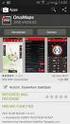 Gebruikershandleiding voor gebruik zonder computer Kennisgevingen... 2 Inleiding... 4 Papier laden... 5 Afbeeldingen openen en afdrukken... 7 Geheugenkaart plaatsen... 7 Een extern apparaat aansluiten...
Gebruikershandleiding voor gebruik zonder computer Kennisgevingen... 2 Inleiding... 4 Papier laden... 5 Afbeeldingen openen en afdrukken... 7 Geheugenkaart plaatsen... 7 Een extern apparaat aansluiten...
Gebruikershandleiding. AirPrint
 Gebruikershandleiding AirPrint VOORWOORD We hebben ernaar gestreefd de informatie in dit document volledig, accuraat en up-to-date weer te geven. De fabrikant is niet aansprakelijk voor de gevolgen van
Gebruikershandleiding AirPrint VOORWOORD We hebben ernaar gestreefd de informatie in dit document volledig, accuraat en up-to-date weer te geven. De fabrikant is niet aansprakelijk voor de gevolgen van
HP Photosmart 8700 series Gebruikershandleiding. Nederlands
 HP Photosmart 8700 series Gebruikershandleiding Nederlands Auteursrechten en handelsmerken Copyright 2005 Hewlett-Packard Development Company, L.P. De informatie in dit document kan zonder voorafgaande
HP Photosmart 8700 series Gebruikershandleiding Nederlands Auteursrechten en handelsmerken Copyright 2005 Hewlett-Packard Development Company, L.P. De informatie in dit document kan zonder voorafgaande
Externe apparatuur. Gebruikershandleiding
 Externe apparatuur Gebruikershandleiding Copyright 2007 Hewlett-Packard Development Company, L.P. Windows is een in de Verenigde Staten gedeponeerd handelsmerk van Microsoft Corporation. De informatie
Externe apparatuur Gebruikershandleiding Copyright 2007 Hewlett-Packard Development Company, L.P. Windows is een in de Verenigde Staten gedeponeerd handelsmerk van Microsoft Corporation. De informatie
Prachtige foto s thuis afdrukken
 Prachtige foto s thuis afdrukken Digitale fotografie is handig, want traditionele foto's uit het fotolabo kunnen niet individueel worden bijgestuurd. De nieuwe EPSON PictureMate is een compacte oplossing
Prachtige foto s thuis afdrukken Digitale fotografie is handig, want traditionele foto's uit het fotolabo kunnen niet individueel worden bijgestuurd. De nieuwe EPSON PictureMate is een compacte oplossing
Handleiding mobiel printen/scannen voor Brother iprint&scan (Android )
 Handleiding mobiel printen/scannen voor Brother iprint&scan (Android ) Voordat u uw Brother-machine gebruikt Definities van opmerkingen In deze gebruikershandleiding worden de volgende symbolen en conventies
Handleiding mobiel printen/scannen voor Brother iprint&scan (Android ) Voordat u uw Brother-machine gebruikt Definities van opmerkingen In deze gebruikershandleiding worden de volgende symbolen en conventies
Externemediakaarten Gebruikershandleiding
 Externemediakaarten Gebruikershandleiding Copyright 2009 Hewlett-Packard Development Company, L.P. Het SD-logo is een handelsmerk van de desbetreffende eigenaar. De informatie in deze documentatie kan
Externemediakaarten Gebruikershandleiding Copyright 2009 Hewlett-Packard Development Company, L.P. Het SD-logo is een handelsmerk van de desbetreffende eigenaar. De informatie in deze documentatie kan
De mogelijkheden van de Image Data Converter
 De mogelijkheden van de Image Data Converter Welkom bij de Image Data Converter Ver.1.5, de software waarmee u een fotobestand in de RAW-indeling (SRF-indeling) (in deze handleiding RAW-bestand genoemd)
De mogelijkheden van de Image Data Converter Welkom bij de Image Data Converter Ver.1.5, de software waarmee u een fotobestand in de RAW-indeling (SRF-indeling) (in deze handleiding RAW-bestand genoemd)
HP Photosmart 330 series Naslaggids. Nederlands
 HP Photosmart 330 series Naslaggids Nederlands Auteursrechten en handelsmerken Copyright 2005 Hewlett-Packard Development Company, L.P. De informatie in dit document kan zonder voorafgaande kennisgeving
HP Photosmart 330 series Naslaggids Nederlands Auteursrechten en handelsmerken Copyright 2005 Hewlett-Packard Development Company, L.P. De informatie in dit document kan zonder voorafgaande kennisgeving
Externe-mediakaarten
 Externe-mediakaarten Artikelnummer van document: 396848-331 Maart 2006 In deze handleiding wordt het gebruik van externe-mediakaarten beschreven. Inhoudsopgave 1 Kaarten voor het digitale-mediaslot Digitale
Externe-mediakaarten Artikelnummer van document: 396848-331 Maart 2006 In deze handleiding wordt het gebruik van externe-mediakaarten beschreven. Inhoudsopgave 1 Kaarten voor het digitale-mediaslot Digitale
AirPrint handleiding DCP-J562DW MFC-J480DW MFC-J680DW MFC-J880DW
 AirPrint handleiding DCP-J562DW MFC-J480DW MFC-J680DW MFC-J880DW Voordat u uw Brother-machine gebruikt Definities van opmerkingen Handelsmerken Belangrijke opmerking Definities van opmerkingen In deze
AirPrint handleiding DCP-J562DW MFC-J480DW MFC-J680DW MFC-J880DW Voordat u uw Brother-machine gebruikt Definities van opmerkingen Handelsmerken Belangrijke opmerking Definities van opmerkingen In deze
Universeellader vullen
 De universeellader is geschikt voor afdrukmedia van diverse formaten en soorten, zoals transparanten en enveloppen. Deze lade is handig als u enkelzijdig wilt afdrukken op papier met een briefhoofd, gekleurd
De universeellader is geschikt voor afdrukmedia van diverse formaten en soorten, zoals transparanten en enveloppen. Deze lade is handig als u enkelzijdig wilt afdrukken op papier met een briefhoofd, gekleurd
Berichten op het voorpaneel
 en op het voorpaneel In dit onderwerp wordt het volgende besproken: "Statusberichten" op pagina 4-61 "Foutberichten en waarschuwingen" op pagina 4-62 Het voorpaneel van de printer biedt informatie en hulp
en op het voorpaneel In dit onderwerp wordt het volgende besproken: "Statusberichten" op pagina 4-61 "Foutberichten en waarschuwingen" op pagina 4-62 Het voorpaneel van de printer biedt informatie en hulp
AirPrint handleiding
 AirPrint handleiding Deze gebruikershandleiding is van toepassing op de volgende modellen: HL-L340DW/L360DN/L360DW/L36DN/L365DW/ L366DW/L380DW DCP-L50DW/L540DN/L540DW/L54DW/L560DW MFC-L700DW/L70DW/L703DW/L70DW/L740DW
AirPrint handleiding Deze gebruikershandleiding is van toepassing op de volgende modellen: HL-L340DW/L360DN/L360DW/L36DN/L365DW/ L366DW/L380DW DCP-L50DW/L540DN/L540DW/L54DW/L560DW MFC-L700DW/L70DW/L703DW/L70DW/L740DW
X84-X85 Scan/Print/Copy
 X84-X85 Scan/Print/Copy Aan de slag Juni 2002 www.lexmark.com Conformiteit met de richtlijnen van de FCC (Federal Communications Commission) Dit product voldoet aan de voorschriften voor een digitaal apparaat
X84-X85 Scan/Print/Copy Aan de slag Juni 2002 www.lexmark.com Conformiteit met de richtlijnen van de FCC (Federal Communications Commission) Dit product voldoet aan de voorschriften voor een digitaal apparaat
IRIScan Anywhere 5. Scan anywhere, go paperless! PDF. Mobile scanner & OCR software. for Windows and Mac
 IRIScan Anywhere 5 PDF Scan anywhere, go paperless! for Windows and Mac Mobile scanner & OCR software Van start gaan Deze verkorte handleiding helpt u om aan de slag te gaan met de IRIScan TM Anywhere
IRIScan Anywhere 5 PDF Scan anywhere, go paperless! for Windows and Mac Mobile scanner & OCR software Van start gaan Deze verkorte handleiding helpt u om aan de slag te gaan met de IRIScan TM Anywhere
Uw gebruiksaanwijzing. LEXMARK P700
 U kunt de aanbevelingen in de handleiding, de technische gids of de installatie gids voor. U vindt de antwoorden op al uw vragen over de in de gebruikershandleiding (informatie, specificaties, veiligheidsaanbevelingen,
U kunt de aanbevelingen in de handleiding, de technische gids of de installatie gids voor. U vindt de antwoorden op al uw vragen over de in de gebruikershandleiding (informatie, specificaties, veiligheidsaanbevelingen,
